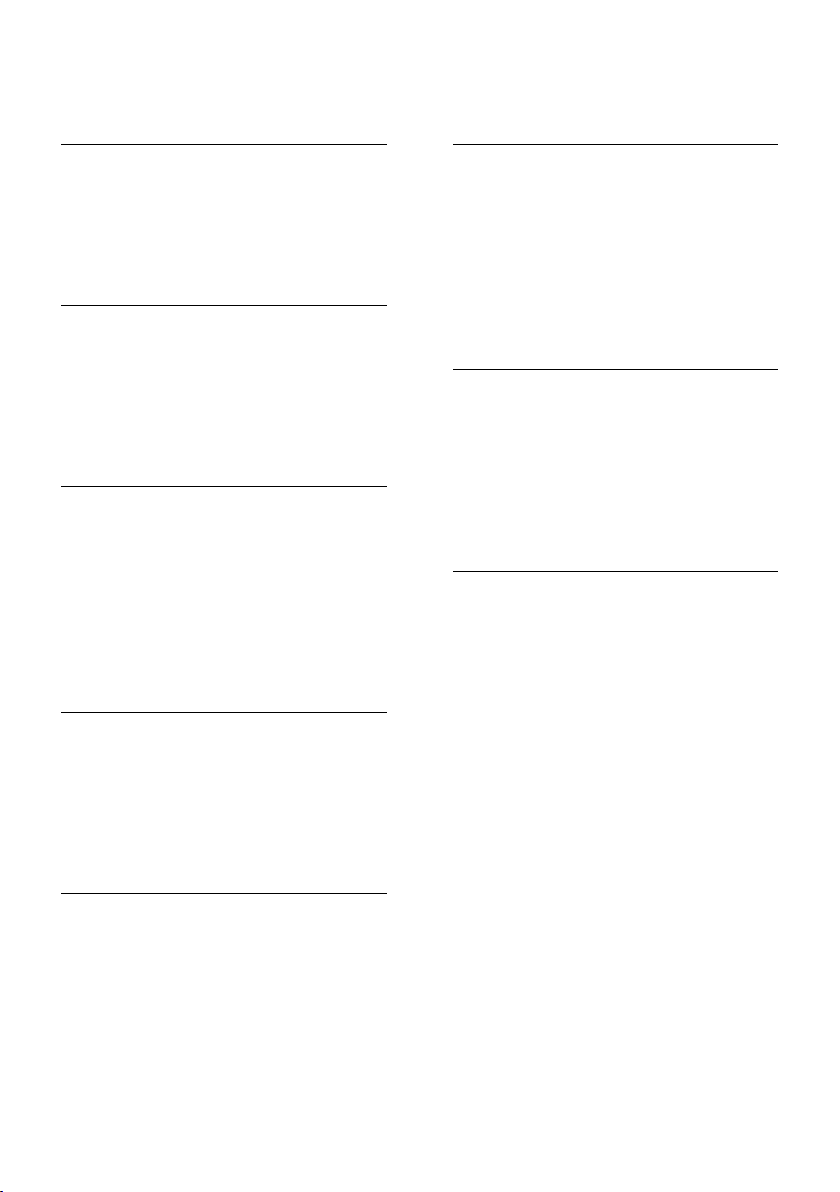
Съдържание
1 Начални стъпки 3
Запознаване с телевизора 3
Важно 6
Усилия за опазване на околната
среда 8
Поставяне на телевизора 9
Помощ и поддръжка 11
2 Използване на телевизора 12
Контролен панел 12
Гледане на телевизия 14
Гледане на свързано устройство 18
Търсене в домашната мрежа 19
Търсене в AQUOS NET + 22
Вземане на онлайн видео
под наем 24
3 Допълнителни функции на
телевизора 26
Гледане на HbbTV 26
Преглед на телетекст 27
Задаване на ключалки и таймери 28
Показване на субтитри 30
Преглед на тапета на телевизора 30
Задаване на универсален достъп 31
Използване на операцията за
свързване 32
4 Настройка на телевизора 36
6 Отстраняване
на неизправности 56
Връзка с SHARP 56
Общи за телевизора 56
Каналите на телевизора 57
Картина 57
Звук 58
HDMI 58
USB 58
Мрежа 59
7 Спецификация на продукта 60
Мощност и приемане 60
Картина и звук 60
Разделителни способности на
дисплея 60
Мултимедия 61
Възможности за свързване 62
Размери 62
Версия на помощната информация63
8 Показалец 64
Помощник за настройки 36
Картина и звук 36
Канали 38
Език на менютата 41
Други настройки 41
Актуализиране на софтуер 41
Преинсталиране на телевизора 42
5 Свързване на телевизора 43
За кабелите 43
Свързване на устройства 44
Свързване на други устройства 51
Компютри и интернет 52
Общ интерфейс 55
BG 2
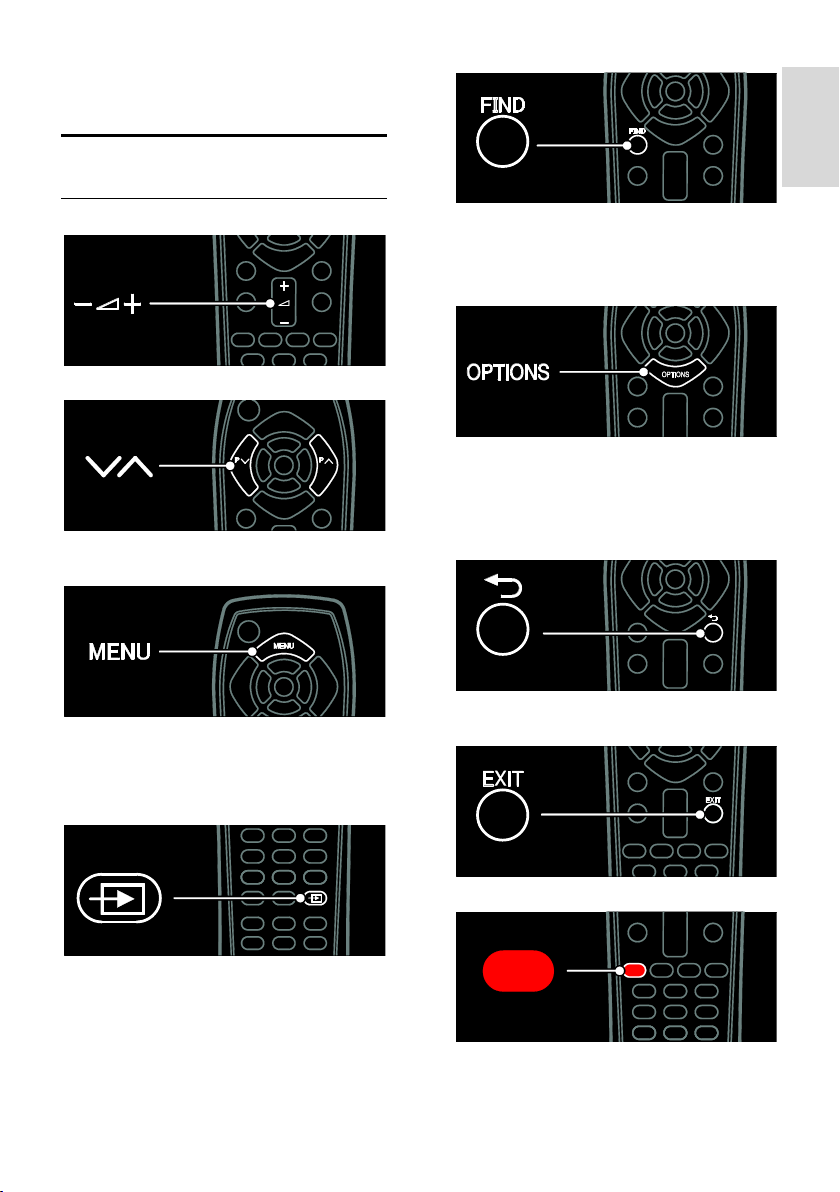
Български
1 Начални стъпки
Запознаване с телевизора
Дистанционно управление
За регулиране на силата на звука.
За превключване на телевизионните
канали.
За отваряне или затваряне на "Меню".
В "Меню" имате достъп до свързаните
устройства, настройките на картината и
звука и други полезни функции.
За отваряне или затваряне на менюто
"Търсене".
В менюто "Търсене" имате достъп до
списъка с канали.
За отваряне или затваряне на менюто
"Опции".
Менютата "Опции" предоставят удобни
настройки за телевизионните канали и
програми.
За връщане към предишната страница в
менюто.
За отваряне или затваряне на менюто
"Източник".
В менюто "Източник" имате достъп до
свързаните устройства.
За излизане от меню или функция.
За избор на червена опция на менюто или
гледане на демонстрационни клипове за
телевизора.
BG 3
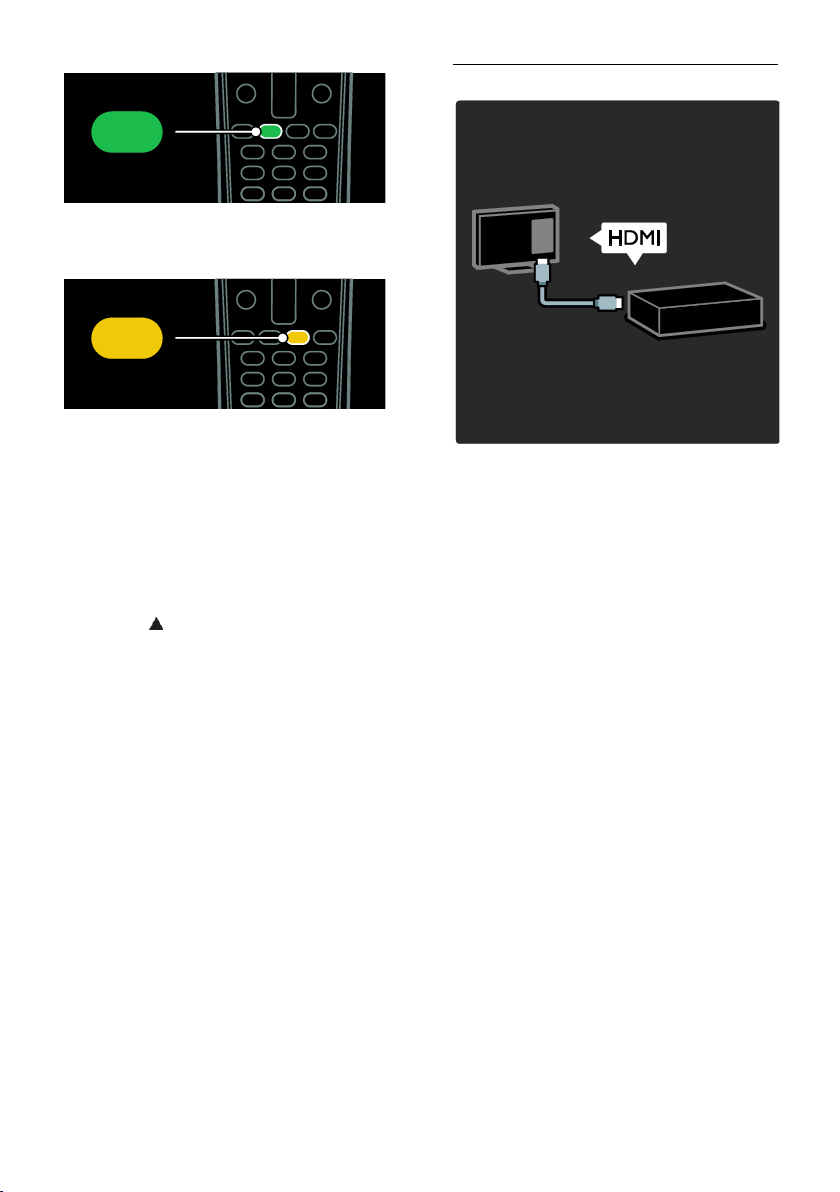
За избор на зелена опция на менюто или
отваряне на настройките за енергийна
ефективност.
За избор на жълта опция на менюто или
отваряне на електронното ръководство
за потребителя.
Прочетете повече за дистанционното
управление в Използване на телевизора >
Контролен панел > Дистанционно
управление (Страница 12).
Можете също да погледнете азбучния
указател в Търсене на...
Натиснете , за да изберете следващата
тема от "Запознаване с телевизора".
Свързване на устройства
За да получите оптимално качество на
картината и звука, свържете DVD плейър,
плейър на Blu-ray дискове или игрова
конзола чрез HDMI (TM).
За да гледате дадено устройство, го
добавете към менюто на телевизора.
1. Натиснете MENU > [Добавете ваши
устройства].
2. Следвайте инструкциите на екрана.
Забележка: Ако получите подкана да
изберете връзката с телевизора, изберете
конектора, използван от това устройство.
Вижте Свързване на телевизора >
Свързване на устройства (Страница 44)
за информация относно свързването.
Ако с телевизора е свързано устройство,
съвместимо с операцията за свързване
или HDMI-Consumer Electronic Control
(HDMI-CEC), то се добавя автоматично в
менюто на телевизора, когато и двете
устройства са включени.
За гледане на свързано устройство
1. Натиснете MENU.
2. Изберете иконата на новодобавеното
устройство.
BG 4
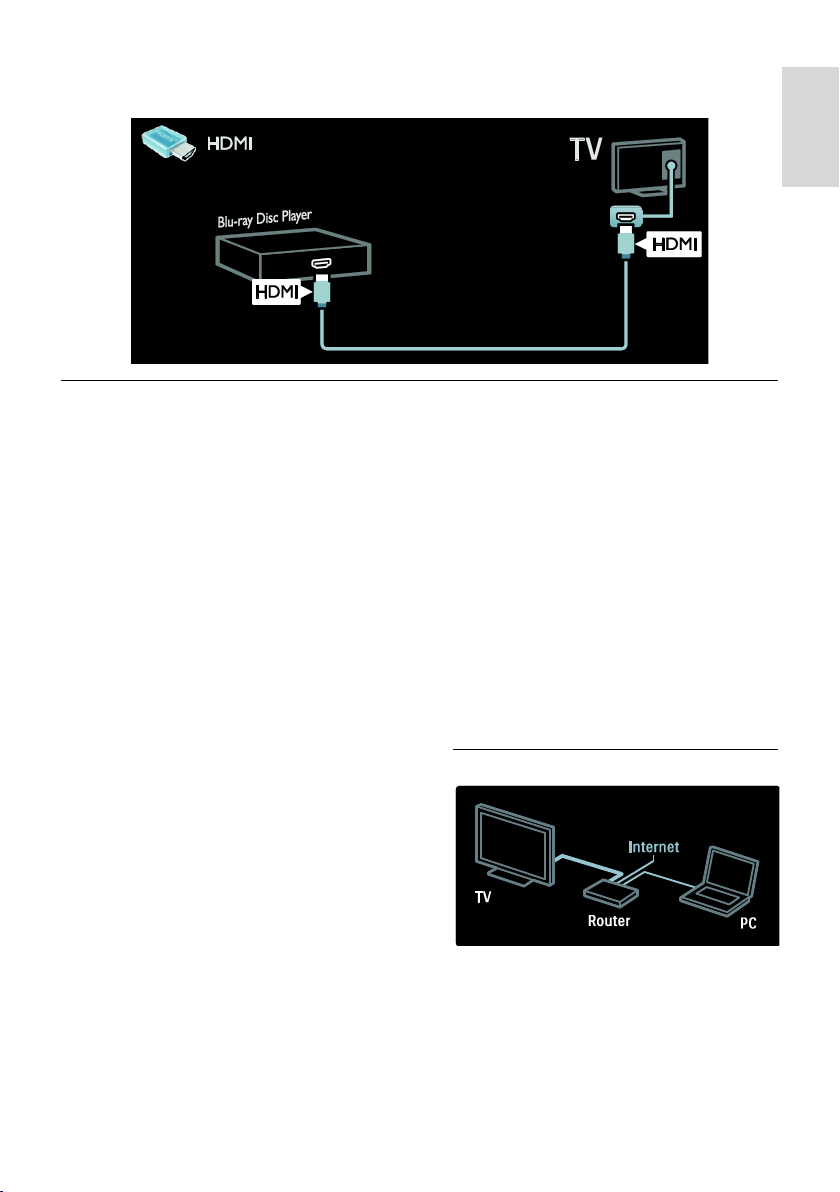
Български
Можете да научите повече за свързването на устройства в Свързване на телевизора >
Свързване на устройства.
Телевизор с висока
детайлност
За качество на картината с висока
детайлност (HD) гледайте програми с
висока детайлност.
При програми със стандартна детайлност
(SD) качеството на картината е
стандартно.
Можете да гледате видео съдържание с
висока детайлност по следните и по
други начини:
плейър на Blu-ray дискове, свързан с
HDMI кабел и възпроизвеждащ Blu-
ray диск
DVD плейър с функция за
премащабиране, свързан с HDMI
кабел и възпроизвеждащ DVD диск
ефирен HD оператор (DVB-T
MPEG4)
цифров HD приемник, свързан с
HDMI кабел и възпроизвеждащ HD
съдържание от кабелен или
сателитен оператор
HD канал от вашата DVB-C мрежа
HD игрова конзола (например, X-Box
360 или PlayStation 3), свързана с
HDMI кабел и възпроизвеждаща HD
игра
HD видеоклип
За да изпитате изумителната рязкост и
качество на картината на телевизията с
висока детайлност, гледайте видеоклипа с
висока детайлност от менюто "Начало".
Натиснете MENU > [Настройка] >
[Гледане на демонстрации].
Гледане на демонстрация се намира на
втората страница в менюто "Настройка".
За повече информация относно
предлагането на HD канали във вашата
страна, се свържете с доставчика на
SHARP.
Мрежа
Свържете телевизора с домашната си
мрежа, за да възпроизвеждате музика,
снимки и видеоклипове от компютър или
друг мултимедиен сървър в същата мрежа.
Прочетете повече в Свързване на
телевизора > Компютри и интернет
(Страница 52).
BG 5
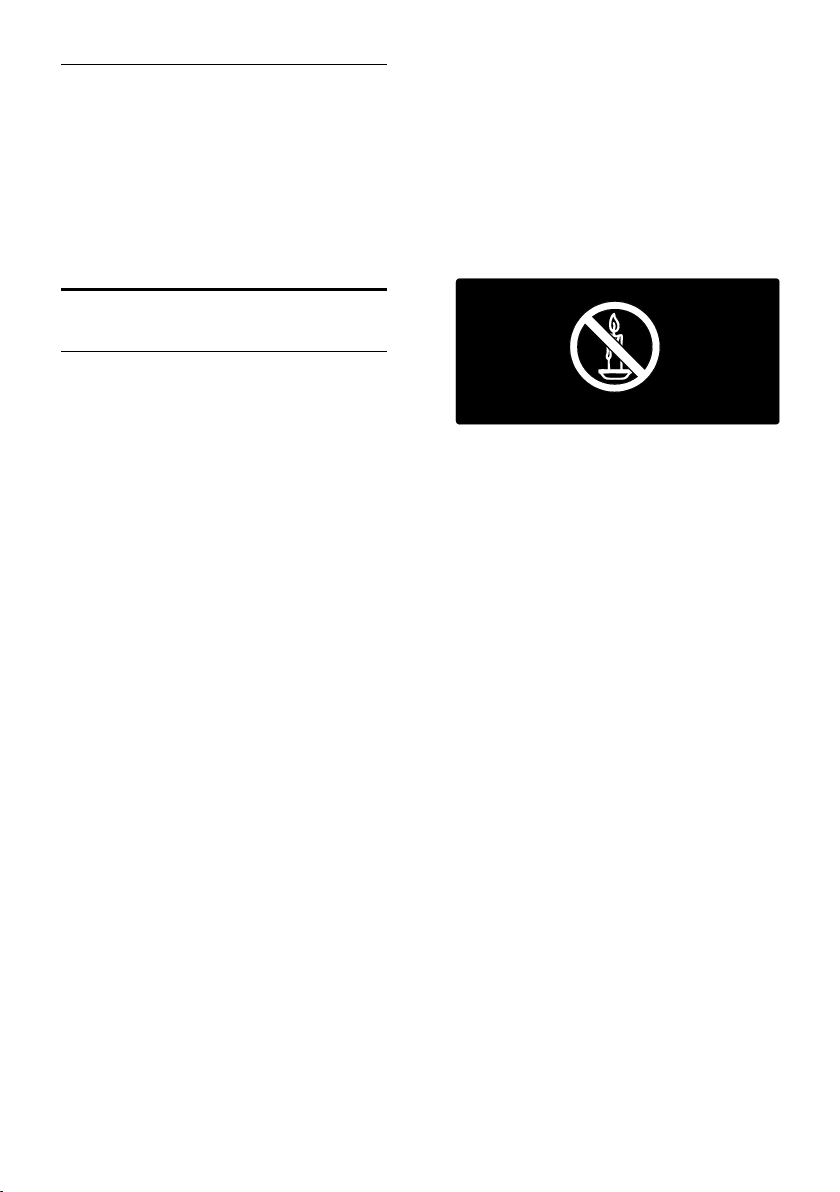
AQUOS NET +
Ако вашата домашна мрежа е свързана с
интернет, можете да свържете
телевизора с услугата AQUOS NET +,
предлагаща филми, картини, музика и още
много съдържание.
Прочетете повече в Използване на
телевизора > Търсене в AQUOS NET +
(Страница 22).
Важно
Безопасност
Прочетете и разберете всички
инструкции, преди да използвате
телевизора. Гаранцията не важи в случай
на повреда поради неспазване на
инструкциите.
Съществува риск от токов удар или
пожар!
Никога не излагайте телевизора на
дъжд или вода. Никога не поставяйте
съдове с течности (като вази
например) до телевизора. Ако върху
или в телевизора бъдат разлети
течности, го изключете незабавно от
електрическия контакт. Свържете се
с центъра за услуги на SHARP, за да
бъде проверен телевизорът, преди
да го използвате.
Никога не пъхайте предмети във
вентилационните отвори или в други
отвори на телевизора.
Когато телевизорът е завъртян, се
уверете, че захранващият кабел не е
опънат. При обтягане на
захранващия кабел може да се
разхлабят връзките и да се образува
волтова дъга.
Никога не поставяйте телевизора,
дистанционното или батериите до
пламъци или други източници на
топлина, включително и на директна
слънчева светлина. С цел
предотвратяване разпространението
на огън винаги дръжте всички свещи
и други пламъци далеч от
телевизора, дистанционното и
батериите.
Съществува риск от късо съединение
или пожар!
Никога не излагайте дистанционното
или батериите на дъжд, вода или
прекомерна топлина.
Избягвайте опъване на захранващите
щепсели. Разхлабените захранващи
щепсели могат да доведат до пожар.
Съществува риск от нараняване или
повреда на телевизора!
За повдигане и носене на телевизора,
който тежи повече от 25 килограма
или 55 фунта, са необходими двама
души.
При монтиране на телевизора на
стойка, използвайте само
предоставената заедно с него
стойка. Закрепете добре стойката за
телевизора. Поставете телевизора на
равна и хоризонтална повърхност,
която може да издържи общото
тегло на телевизора и стойката.
BG 6
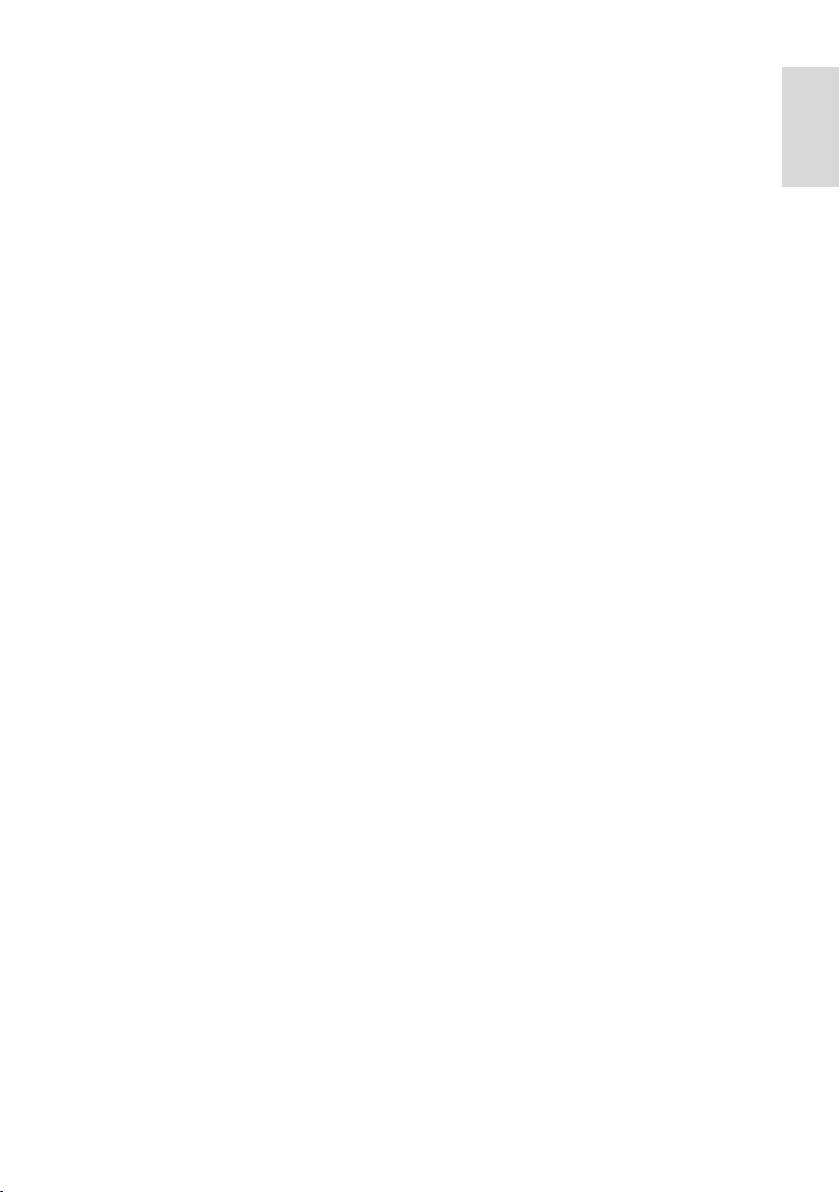
Български
При монтиране на телевизора на
стена, използвайте само стенен
монтаж, който може да издържи
теглото на телевизора. Закрепете
стенния монтаж на стена, която
може да издържи общото тегло на
телевизора и стенния монтаж.
SHARP не носи отговорност за
неправилно монтиране на стената,
довело до инцидент, нараняване или
повреда.
Преди да включите телевизора в
контакта, се уверете, че
напрежението съответства на
записаната на гърба на телевизора
стойност. Не включвайте телевизора
в контакта, ако напрежението е
различно.
Части от този продукт може да са
направени от стъкло. Работете
внимателно, за да избегнете
нараняване или повреда.
Съществува риск от нараняване за деца!
Следвайте тези предпазни мерки, за да
избегнете падане на телевизора и
причиняване на нараняване на деца:
Никога не поставяйте телевизора на
повърхност, покрита с плат или друг
материал, който може да се издърпа.
Уверете се, че никоя част на
телевизора не стърчи по ръбовете на
повърхността.
Никога не поставяйте телевизора на
висока мебел (като рафт за книги),
без първо да закрепите съответната
мебел и самия телевизор към стената
или към друга подходяща опора.
Обяснете на децата за
съществуващата опасност при
катерене върху мебелите за
достигане на телевизора.
Опасност от поглъщане на батерии!
Продуктът/дистанционното
управление може да съдържа
батерия от тип "монета", която може
да бъде погълната. Винаги дръжте
батерията далеч от деца!
Съществува риск от прегряване!
Никога не поставяйте телевизора в
ограничено пространство. Винаги
оставяйте около телевизора
пространство от поне 4 инча или 10
см за вентилация. Уверете се, че
вентилационните отвори на
телевизора не са закрити от пердета
или други предмети.
Съществува риск от нараняване, пожар
или повреда на захранващия кабел!
Никога не поставяйте телевизора
или други предмети върху
захранващия кабел.
За да можете лесно да изключвате
захранващия кабел на телевизора от
контакта, се уверете, че имате пълен
достъп до захранващия кабел по
всяко време.
При изключване на захранващия
кабел винаги дърпайте щепсела, а не
самия кабел.
Изключете телевизора от
електрическия контакт и антената
преди гръмотевични бури. По време
на гръмотевични бури не докосвайте
която и да е част на телевизора,
захранващия кабел или кабела на
антената.
Съществува риск от увреждане на слуха!
Избягвайте използване на слушалки
на високо ниво на звука или за
продължителен период от време.
Ниски температури
Ако телевизорът се транспортира
при температури под 5 °C или 41 °F,
разопаковайте го и изчакайте,
докато се приспособи към околната
температура на помещението, преди
да го включите в електрически
контакт.
BG 7
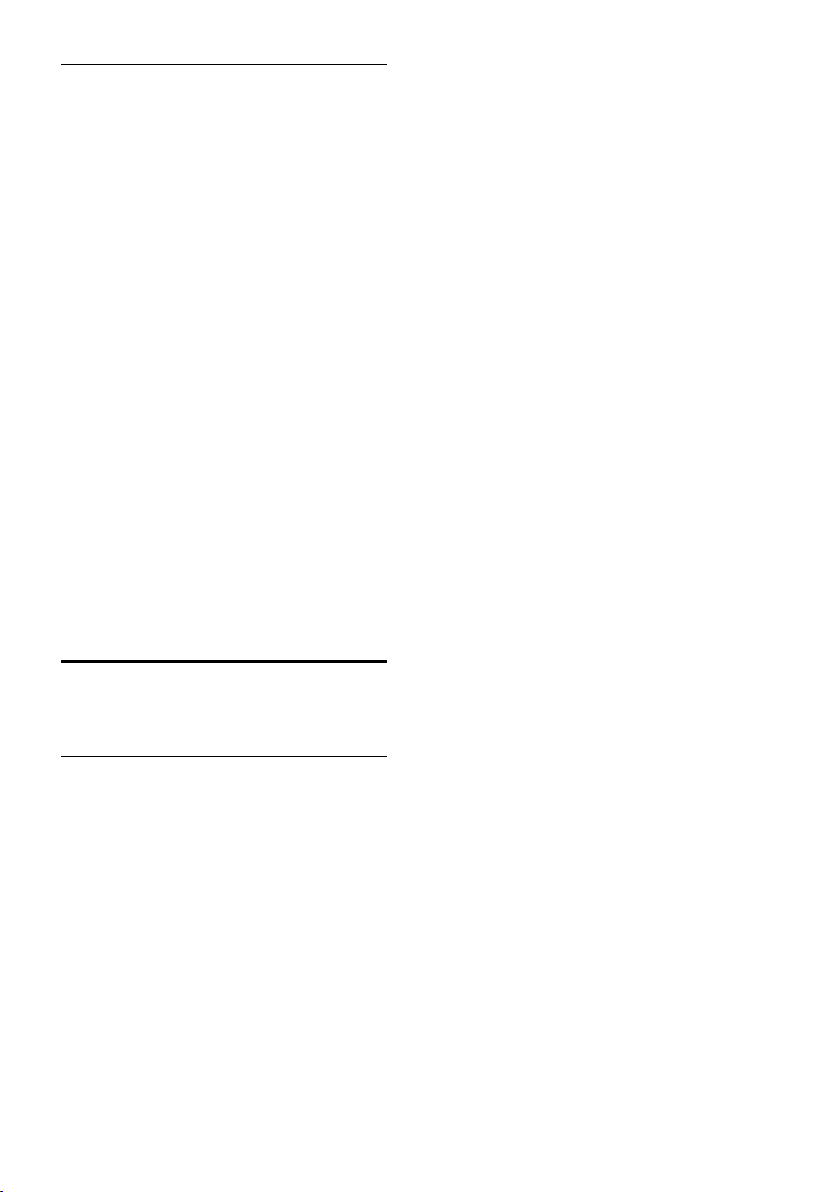
Поддръжка на екрана
Съществува риск от повреда на
телевизора! Никога не докосвайте,
натискайте, търкайте или драскайте
екрана с каквито и да е предмети.
Изключете телевизора, преди да го
почиствате.
Почиствайте телевизора и рамката с
мека и влажна тъкан. Никога не
използвайте върху телевизора
вещества като алкохол, химикали или
домашни почистващи препарати.
За да избегнете деформации и
избледняване на цвета, избърсвайте
капчиците вода възможно най-скоро
след появата им.
Избягвайте, доколкото е възможно,
показване на статични изображения
на екрана. Статичните изображения
са изображения, които остават на
екрана за дълго време. Статичните
изображения включват екранните
менюта, черните ленти, текущия час
и т. н. Ако използвате статични
изображения, намалете контраста и
яркостта на екрана, за да не се
повреди.
Усилия за опазване на околната среда
Енергийна ефективност
SHARP непрекъснато насочва вниманието
си към намаляване на въздействието
върху околната среда от нашите
иновационни потребителски изделия.
Нашите усилия са насочени към
екологичносъобразни подобрения в
процеса на производство, намаляване на
вредните вещества, ефективно използване
на енергията, инструкции за действия в
края на жизнения цикъл на изделието и
рециклиране на изделията.
За достъп до настройките за енергийна
ефективност:
Докато гледате телевизия, натиснете
зеления бутон на дистанционното
управление.
Настройките за енергийна ефективност
включват:
Енергоспестяващи настройки на
картината: Можете да приложите
съчетание от енергоспестяващи
настройки на картината. Докато
гледате телевизия, натиснете
зеления бутон и изберете [Пест.
енергия].
Ключ за захранване: Можете изцяло
да изключите захранването на
телевизора с ключа за захранване.
Той се намира в долната част на
телевизора.
Изключване на екрана: Ако желаете
само да слушате звук от телевизора,
можете да изключите екрана му.
Другите функции продължават да
работят както обикновено.
Светлинен сензор: Вграденият
сензор за околна светлина намалява
яркостта на телевизионния екран,
когато околната светлина намалее.
Нисък разход на енергия в режим
на готовност: Усъвършенствана
електроника намалява консумацията
на енергия от телевизора до
изключително ниско ниво, без това
да се отразява на постоянните
функции в режим на готовност.
Управление на разхода на енергия:
Авангардното управление на разхода
на енергия на този телевизор
осигурява най-ефективното
използване на енергията му.
За да видите как персонализираните
настройки на телевизора се
отразяват върху относителния му
разход на енергия, натиснете MENU
и изберете [Настройка] > [Гледане
на демонстрации] > [Активен
контраст +].
BG 8
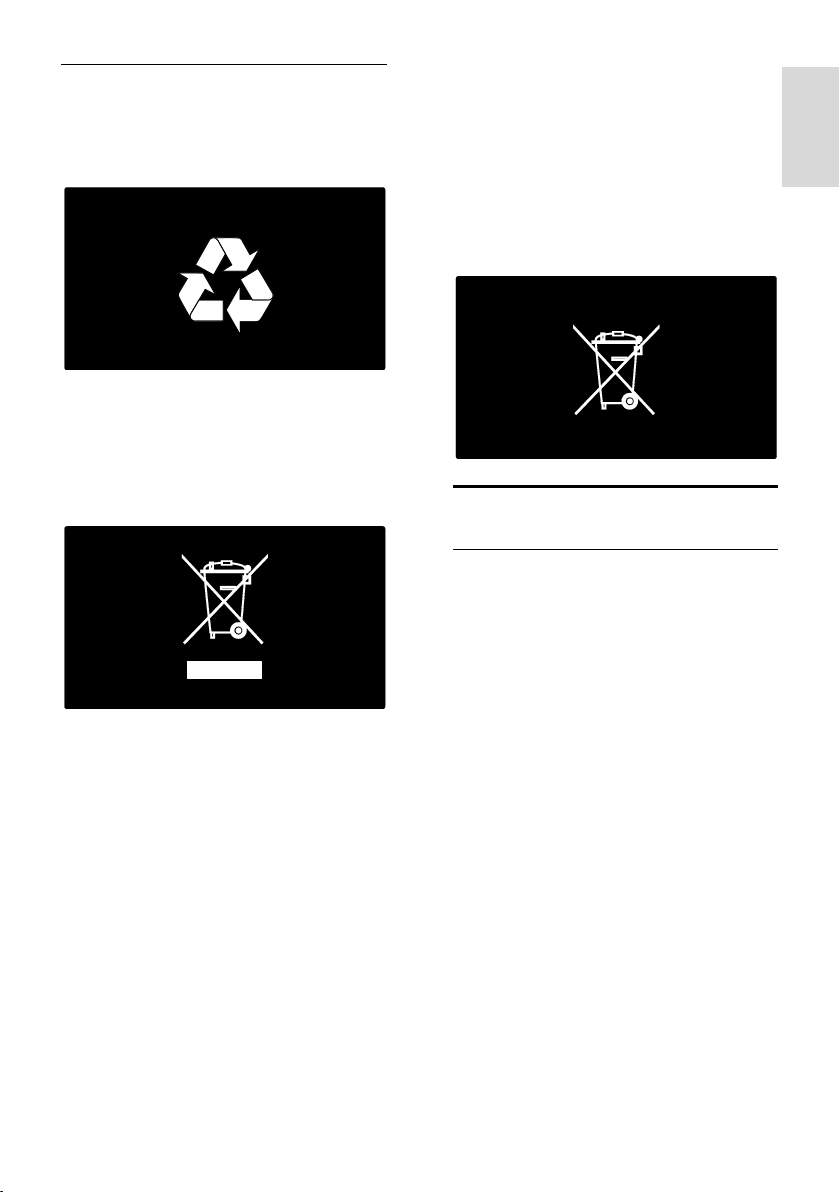
Български
Прекратяване на използването
Продуктът е разработен и произведен от
висококачествени материали и
компоненти, които могат да бъдат
рециклирани и използвани повторно.
Когато символът на зачеркнатата кръгла
кофа за боклук е прикрепен към продукта,
това означава, че продуктът е обхванат
от Директива 2002/96/ЕО. Информирайте
се за местната система за разделно
събиране на отпадъци за електрически и
електронни продукти.
Действайте съобразно местните правила
и не изхвърляйте старите си продукти
заедно с норманите битови отпадъци.
Правилното изхвърляне на стария
продукт помага за предотвратяването на
потенциални негативни последици за
околната среда и човешкото здраве.
Продуктът съдържа батерии, обхванати
от Директива 2006/66/ЕО. Тези батерии
не могат да се изхвърлят заедно с
обикновените битови отпадъци.
Информирайте се за местните правила за
разделно събиране на батерии, тъй кто
правилното им изхвърляне помага за
предотвратяването на потенциални
негативни последици за околната среда и
човешкото здраве.
Поставяне на телевизора
Разположение
Преди да разположите телевизора,
прочетете всички мерки за
безопасност. Вижте Запознаване >
Важно > Безопасност (Страница 6).
Поставете телевизора на място,
където не огрява пряка светлина
върху екрана.
Идеалното разстояние за гледане на
телевизора е равно на три пъти
размера на диагонала на екрана му.
Например, ако размерът на екрана на
телевизора по диагонал е 117 см/46
инча, идеалното разстояние за
гледане е около 3,5 м/138 инча от
предната част на екрана.
Когато сте седнали, нивото на очите
ви трябва да съвпада с центъра на
екрана.
BG 9
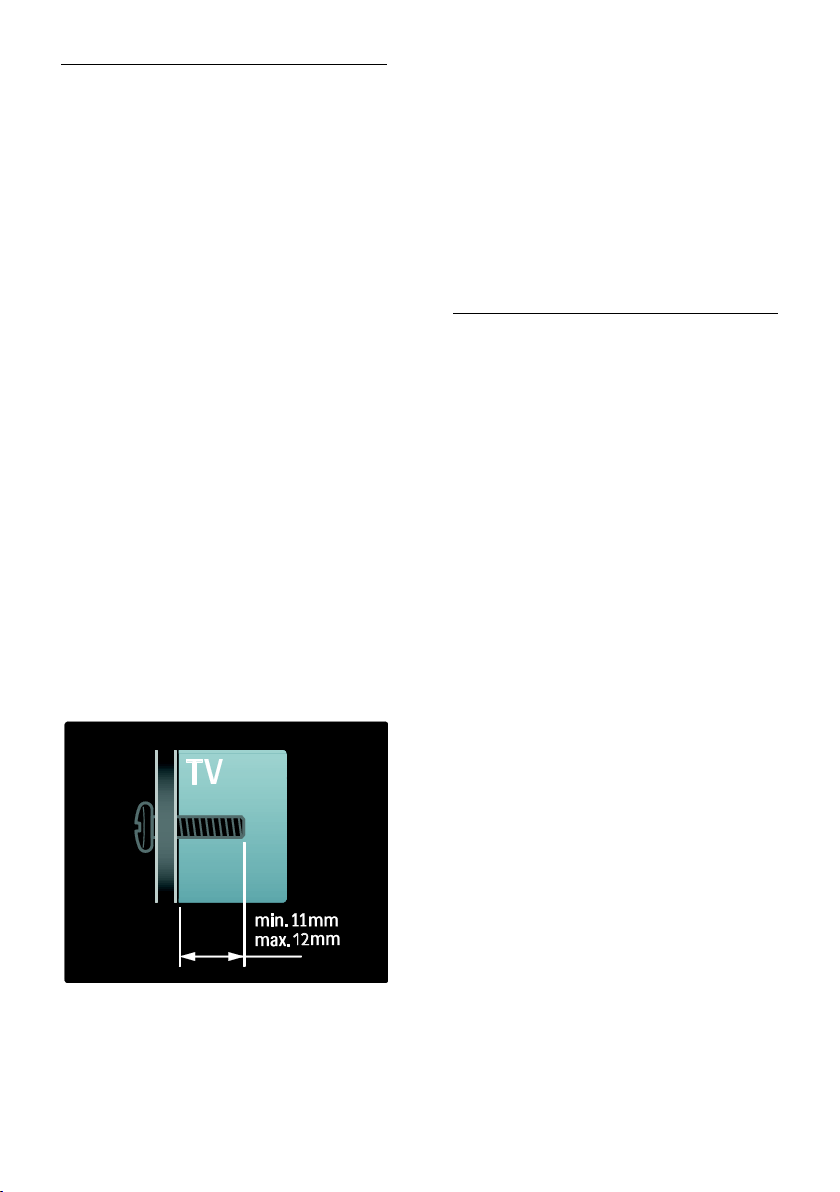
Монтиране на стена
За да монтирате телевизора, купете
монтажна стойка за телевизор SHARP или
съвместима стойка за телевизор.
Проверете размера на екрана на вашия
телевизор и го сравнете със списъка за
типа монтажна стойка за стена, която да
закупите:
81 см/32 инча: 200 мм x 200 мм, M6
102 см/40 инча: 400 мм x 400 мм, M6
117 см/46 инча: 400 мм x 400 мм, M6
Предупреждение: Следвайте всички
инструкции, предоставени с монтажната
стойка за телевизор. SHARP не носи
отговорност за неправилно монтиране
на телевизора, довело до инцидент,
нараняване или повреда.
За да предотвратите повреда на кабелите
и конекторите, оставете поне 5,5 см/2,2
инча свободно пространство до задната
страна на телевизора.
За телевизори от 32 до 46 инча:
Преди да монтирате телевизора на стена,
изчислете правилната дължина на
винтовете.
За да изчислите дължината на винтовете,
добавете дебелината на монтажната
стойка за стена към дължината на
винтовете, както е показано на графиката.
Монтиране на стойка или на стена
За да приложите оптималните настройки
на телевизора, изберете монтиране на
стена или на стойка.
1. Натиснете MENU.
2. Изберете [Настройка] > [ТВ настр.] >
[Предпочитания] > [Разположение на
телевизора].
3. Изберете [На стойка телевиз.] или
[Монтаж на стена], след което натиснете
OK.
Място
Прилага се комбинация от телевизионни
настройки, отговаряща на
местоположението на телевизора.
Режим "Магазин" или "Дом"
Задайте местоположението на
телевизора на режим Дом, за да имате
достъп до всичките му настройки. В
режим Магазин имате достъп само до
ограничен брой настройки.
1. Докато гледате телевизия, натиснете
MENU.
2. Изберете [Настройка] > [ТВ настр.] >
[Предпочитания].
3. Изберете [Място] > [Начало] или
[Магазин], след което натиснете OK.
4. Рестартирайте телевизора.
BG 10
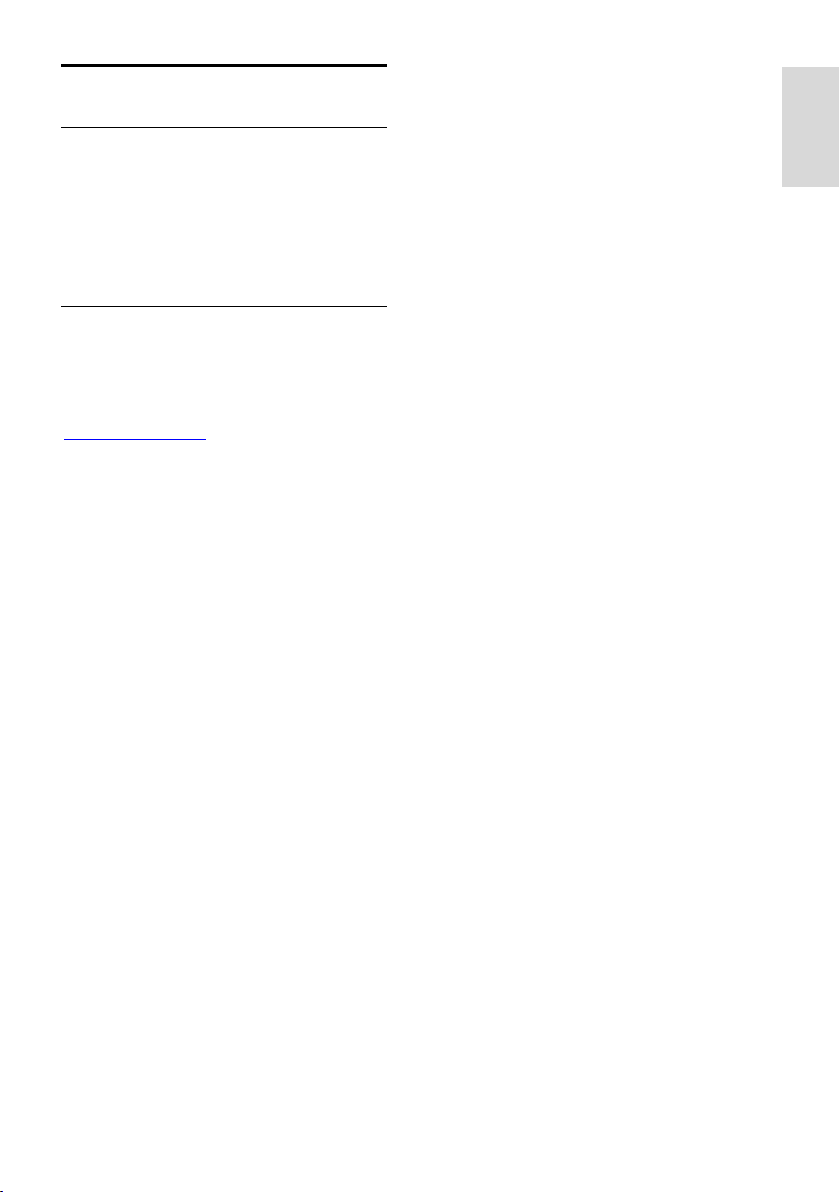
Български
Помощ и поддръжка
Използване на помощта
Можете да получите достъп до екранната
[Помощ] от менюто на телевизора, като
натиснете жълтия бутон.
С натискане на жълтия бутон можете
също да превключвате между менюто
[Помощ] и менюто на телевизора.
Връзка с SHARP
Ако желаете, можете да се свържете с
центъра за услуги на SHARP във вашата
държава за поддръжка. Информация за
връзка можете да намерите на адрес
www.sharp-eu.com.
Преди да се свържете с SHARP, си
запишете модела и серийния номер на
телевизора. Можете да намерите тези
данни на задната страна на телевизора
или върху опаковката му.
BG 11
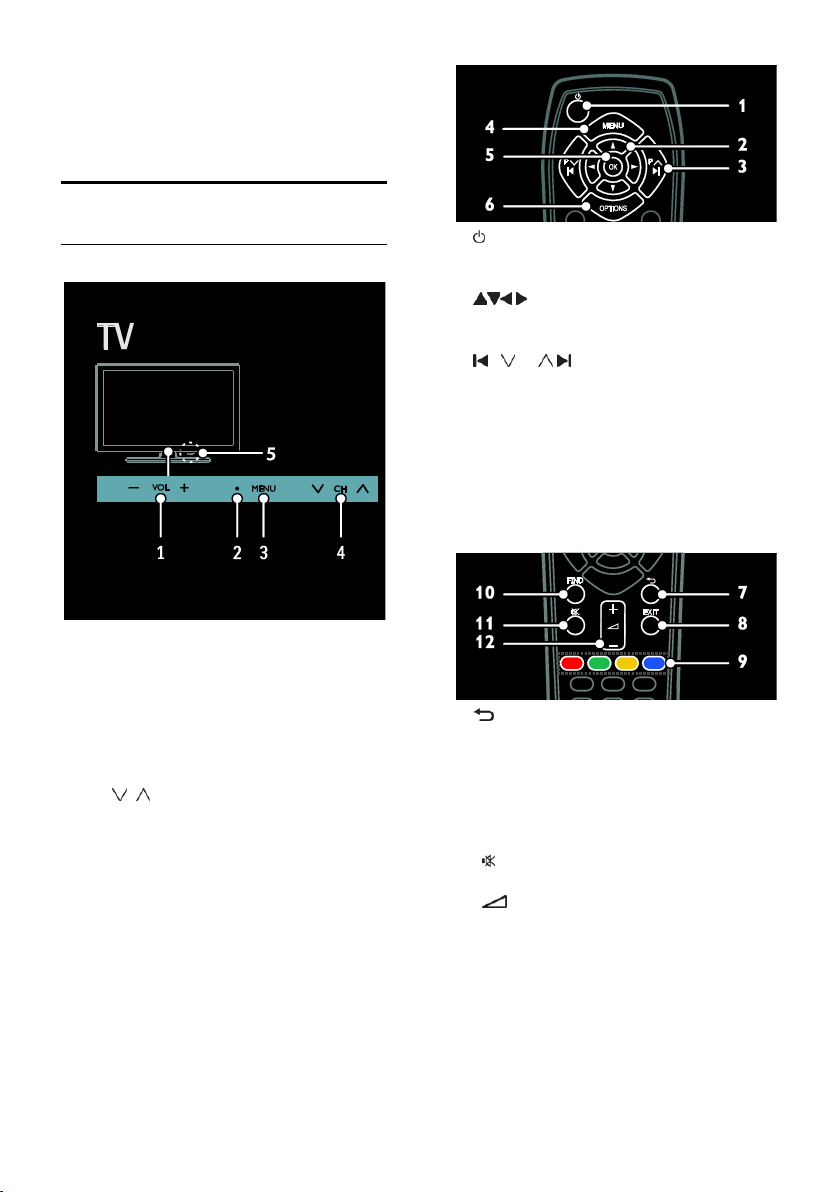
2 Използване на
телевизора
Контролен панел
Контроли на телевизора
1. VOL +/-: Увеличаване или намаляване
на силата на звука.
2. Сензор за дистанционно управление и
индикатор на режима на готовност.
3. MENU: Отваряне на менюто на
телевизора. Натиснете отново, за да
отворите дейност в менюто на
телевизора.
4. CH / : Превключване на следващия
или предишния канал.
5.Захранване: Включване или изключване
на телевизора. Дистанционно управление
1. (Режим на готовност): Включване на
телевизора или превключване в режим на
готовност.
2. (Бутони за навигация):
Придвижване в менютата и избор на
елементи.
3. P / P : Превключване на канали,
придвижване в страниците на менюто,
записите, албумите или папките.
4. MENU: Отваряне на менюто на
телевизора.
5. OK: Потвърждаване на запис или
избор.
6. OPTIONS: Достъп до опции за
текущата дейност или избор.
7. (Назад): Връщане към предишната
страница на менюто.
8. EXIT: Изход от меню или функция.
9.Цветни бутони: Избор на задачи или
опции. Не се поддържа в режим MHEG.
10. FIND: Влизане в менюто за избор на
списък с телевизионни канали.
11. : Изключване или възстановяване на
звука.
12. +/-: Регулиране на силата на звука.
BG 12
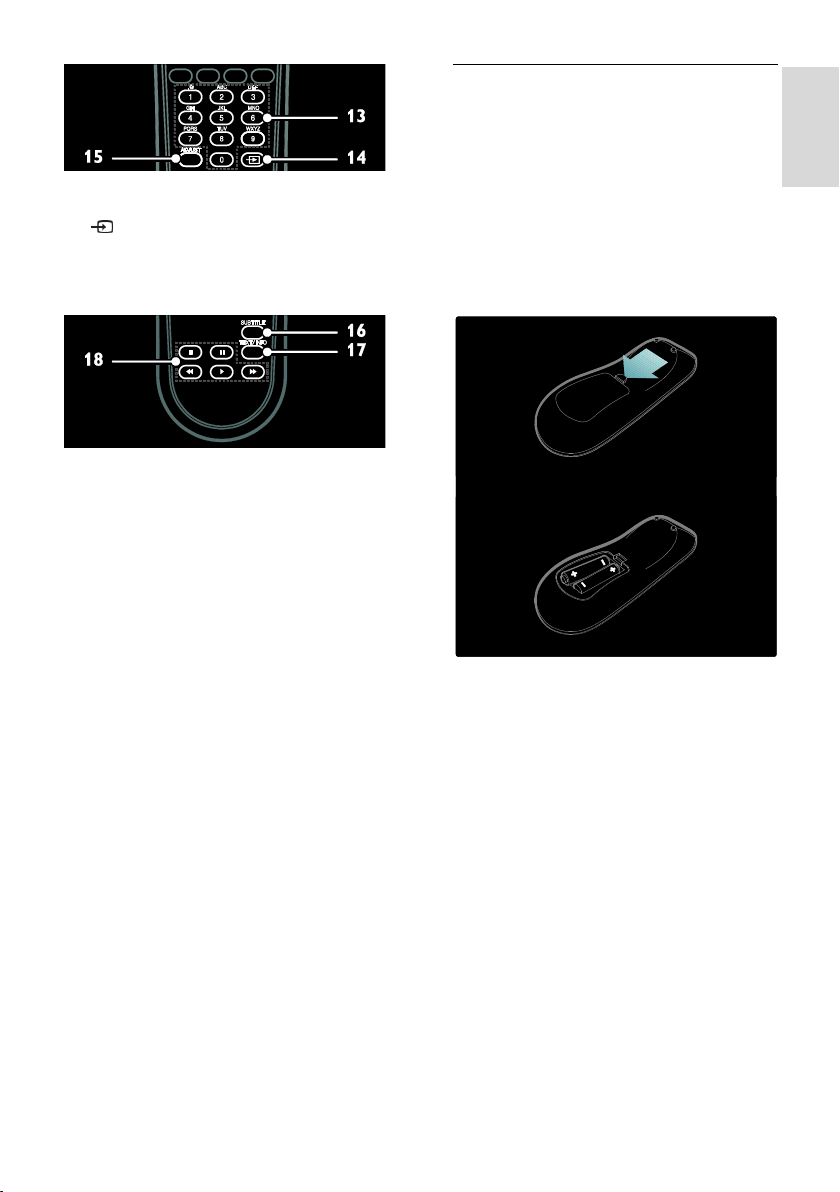
Български
13. Буквено-цифрови бутони: Избор на
канали или въвеждане на стойности.
14. SOURCE: Избор на свързани
устройства.
15. ADJUST: Влизане в менюто за
регулиране на настройките.
16. SUBTITLE: Включване или изключване
на субтитрите.
17. TEXT: Включване или изключване на
телетекста.
18. Бутони за възпроизвеждане:
Управление на възпроизвеждането на
видео или музика.
Батерии
Ако сигналът на дистанционното
управление е слаб, сменете батериите:
1. Отворете капака на батериите.
2. Извадете старите батерии от
отделението им и ги сменете с нови
батерии.
Уверете се, че полюсите на батериите са
ориентирани правилно спрямо
означенията +/- в отделението за
батерии.
Забележка:
Изхвърляйте батериите по начин,
съответстващ на наредбите за опазване
на околната среда. Прочетете Начални
стъпки > Усилия за опазване на околната
среда > Прекратяване на използването
(Страница 9).
Извадете батериите от дистанционното
управление, ако няма да го използвате за
продължителен период от време.
BG 13
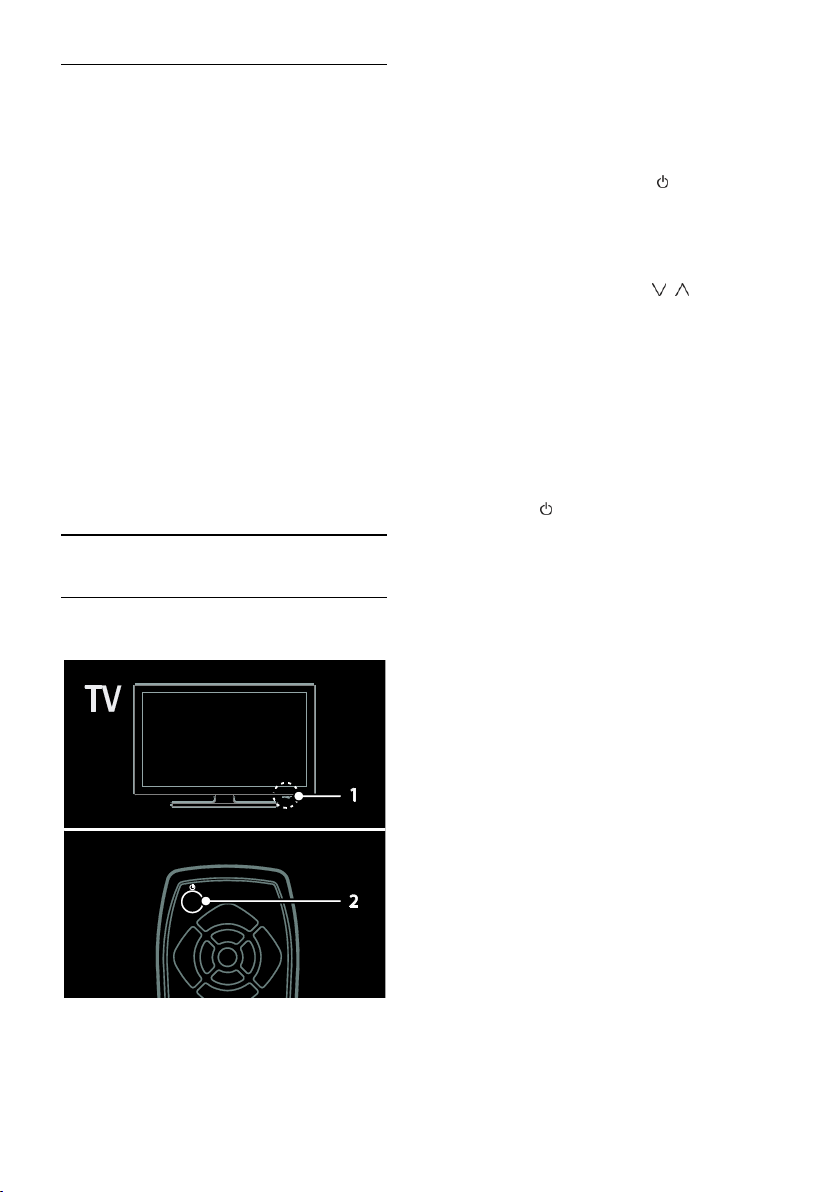
Контроли на операцията за свързване
Операцията за свързване ви дава
възможност за управление на телевизора
и други HDMI-CEC устройства само с
едно дистанционно управление.
Достъп до контролите на операцията за
свързване
1. Докато гледате съдържание от
свързано HDMI-CEC устройство,
натиснете OPTIONS.
2. Изберете [Показване на бутоните на
устройството] и след това натиснете OK.
3. Изберете бутона за управление на
операцията за свързване, след което
натиснете OK.
Прочетете повече за операцията за
свързване в Допълнителни функции на
телевизора > Използване на операцията
за свързване (Страница 32).
Гледане на телевизия
Включване и изключване на телевизора
Включване на телевизора
Натиснете ключа за захранване в
долната част на телевизора в
положение ON.
Ако телевизорът е в режим на
готовност, натиснете на
дистанционното управление.
Съвет: Ако не можете да намерите
дистанционното управление и искате да
включите телевизора от режим на
готовност, натиснете CH / отпред на
телевизора.
Въпреки че телевизорът консумира много
малко електроенергия в режим на
готовност, консумацията не спира
напълно. Ако няма да използвате
телевизора за дълъг период от време,
изключете го, за да спрете захранването.
Превключване на телевизора в режим на
готовност
Натиснете на дистанционното
управление. Сензорът за дистанционно
управление на телевизора ще стане
червен.
Изключване на телевизора
Натиснете ключа за захранване в долната
част на телевизора в положение OFF.
Телевизорът вече не консумира
електроенергия.
Забележка: Ако в продължение на четири
часа потребителят не извърши никакви
действия (като натискане на бутон на
дистанционното управление или на
предния панел), телевизорът преминава
автоматично в режим на готовност.
За деактивиране на автоматичното
изключване:
1. Натиснете MENU.
2. Изберете [Настройка] > [ТВ настр.] >
[Предпочитания] > [Автоматично
изключване] > [изключване].
BG 14
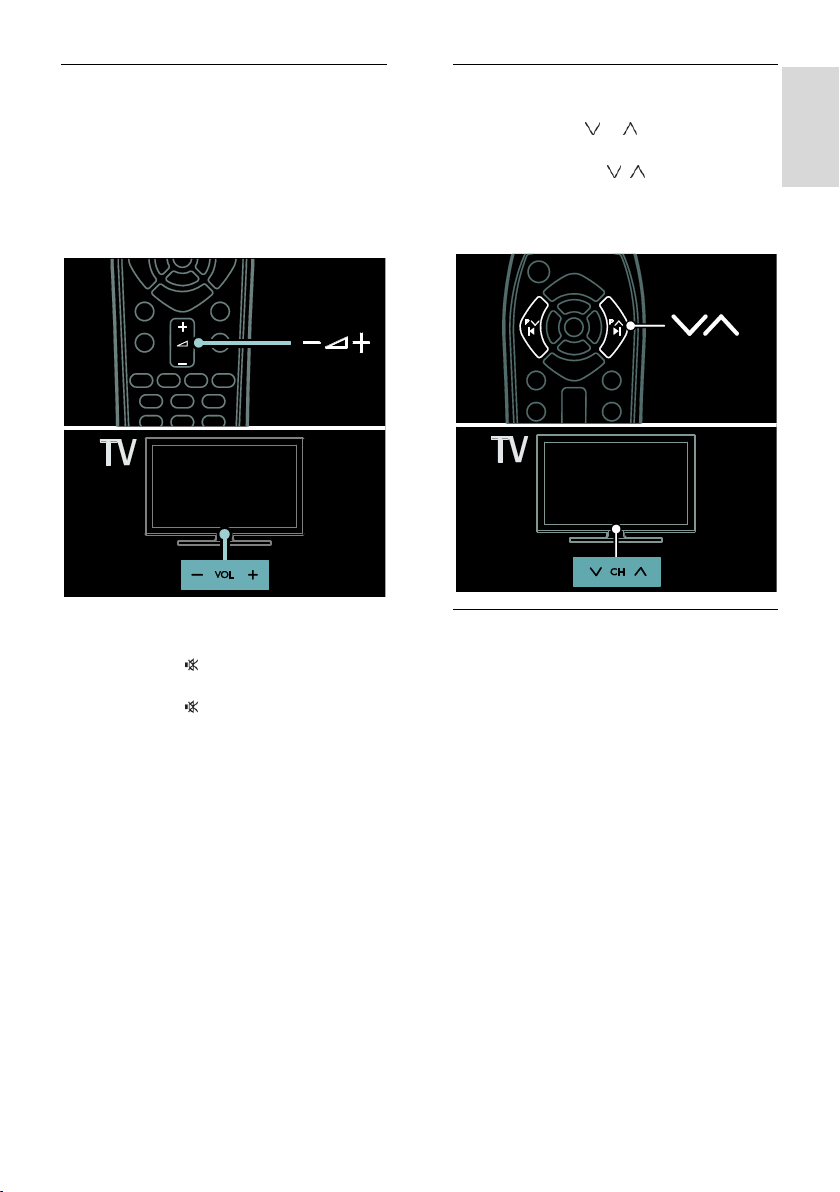
Български
Промяна на силата на звука на телевизора
Увеличаване или намаляване на силата на
звука на телевизора
Натиснете +/- на дистанционното
управление.
Натиснете VOL +/- отпред на
телевизора.
Включване или изключване на звука на
телевизора
Натиснете , за да спрете звука на
телевизора, или
Натиснете отново, за да включите
звука.
Промяна на силата на звука на
слушалките
1. Натиснете MENU > [ТВ настр.] >
[Звук].
2. Изберете [Сила на звука на
слушалките], след което натиснете OK.
Превключване на телевизионните канали
Натиснете P / P на
дистанционното управление.
Натиснете CH / на телевизора.
Натиснете Буквено-цифрови
бутони, за да въведете номер на
канал.
Управление на списъци с канали
В списъка с канали можете да прегледате
всички канали или само предпочитаните
си.
Натиснете FIND, за да отворите списъка
с канали.
Създаване на списък с канали
Можете да създадете списък с канали,
съдържащ само предпочитаните ви
канали.
1. Натиснете FIND.
2. Натиснете OPTIONS.
3. Изберете [Маркиране като
предпочитано] или [Демаркиране като
предпочитано], след което натиснете
OK.
BG 15
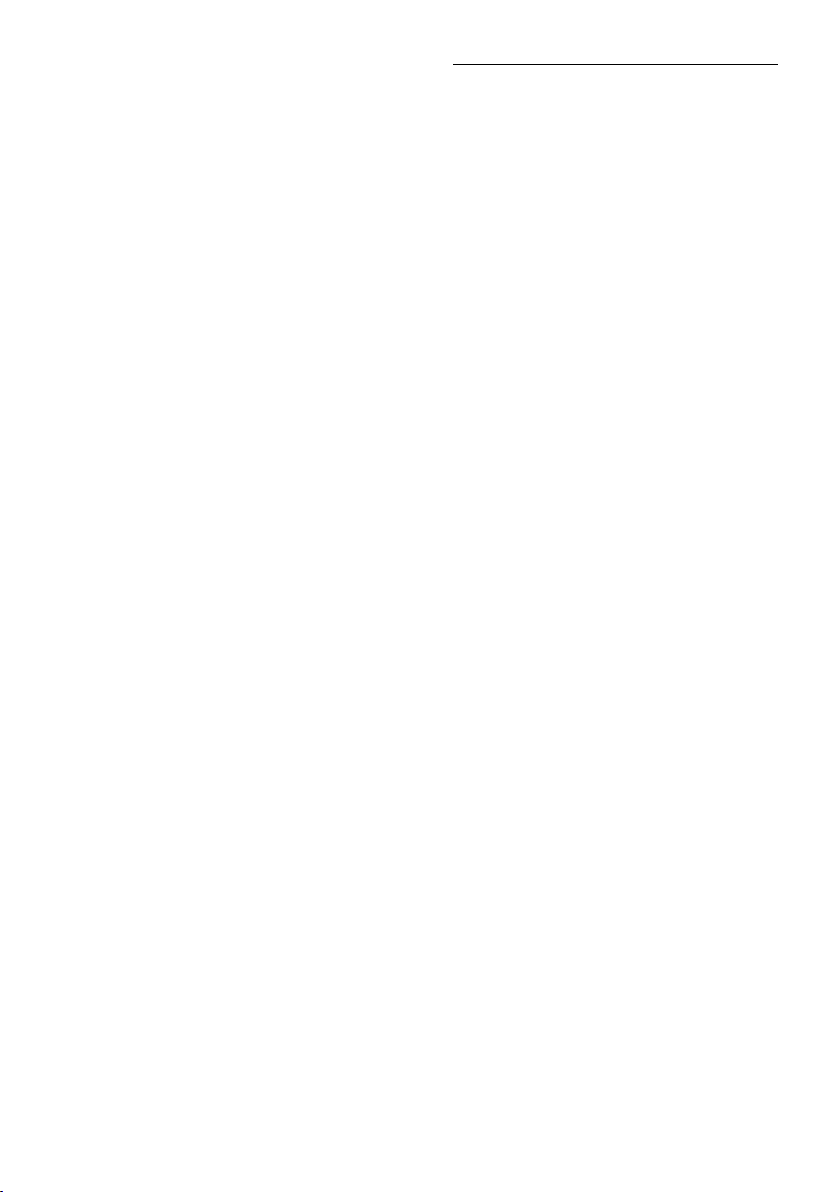
Избор на списък с канали
1. В списъка с канали натиснете
OPTIONS.
2. Изберете [Изберете списък] >
[Предпочитани], за да се покажат
каналите в списъка с предпочитани, или
[Всички], за да се покажат всички канали.
3. Натиснете OK, за да потвърдите.
Преглед само на аналогови или само на
цифрови телевизионни канали
Можете да филтрирате списъка с канали,
за да имате достъп само до аналогови
или само до цифрови канали.
1. В списъка с канали натиснете
OPTIONS.
2. Изберете [Изберете списък] >
[Аналогов] или [Цифров], след което
натиснете OK.
В зависимост от избора ви ще бъдат
достъпни само аналоговите или само
цифровите канали.
Слушане на цифрово радио
Ако са достъпни цифрови радио канали,
те се инсталират автоматично, когато
инсталирате телевизионните канали.
1. Докато гледате телевизия, натиснете
FIND.
2. Изберете [Списък с канали:] и след
това натиснете OK.
3. В списъка с канали натиснете
OPTIONS.
4. Изберете [Изберете списък] >
[Радио], след което натиснете OK.
5. Изберете радио канал, след което
натиснете OK.
Преглед на електронния справочник за програми
В електронния справочник за програми
(ЕСП) се показва информация за
цифровите телевизионни канали, като
например:
Графици на каналите
Резюме на програмите
Забележка: Справочниците за програми
се предлагат само в определени страни.
Достъп до ЕСП
1. Натиснете MENU.
2. Изберете [ЕСП], след което натиснете
OK.
Забележка: Ако преглеждате справочника
за програми за първи път, изберете
[Актуализиране на ЕСП], за да
актуализирате всички достъпни програми.
Използване на опциите на ЕСП
Можете да персонализирате
информацията в ЕСП, например за да ви
напомня, когато започват определени
предавания.
1. В ЕСП натиснете OPTIONS.
2. Изберете една от тези настройки, след
което натиснете OK:
[Задаване остатък]: Задаване на
напомняния за програми.
[Изчисти останалите]: Изчистване на
напомнянията за програми.
[Промяна на деня]: Избор на деня,
който да се показва.
[Още информация]: Показване на
информация за програма.
[Търсене по жанр]: Търсене на
телевизионни програми по жанр.
[Програмирани напомняния]:
Показване на списък с напомняния за
програми.
[Актуализиране на ЕСП]:
Актуализиране на последната
информация за програмите.
BG 16
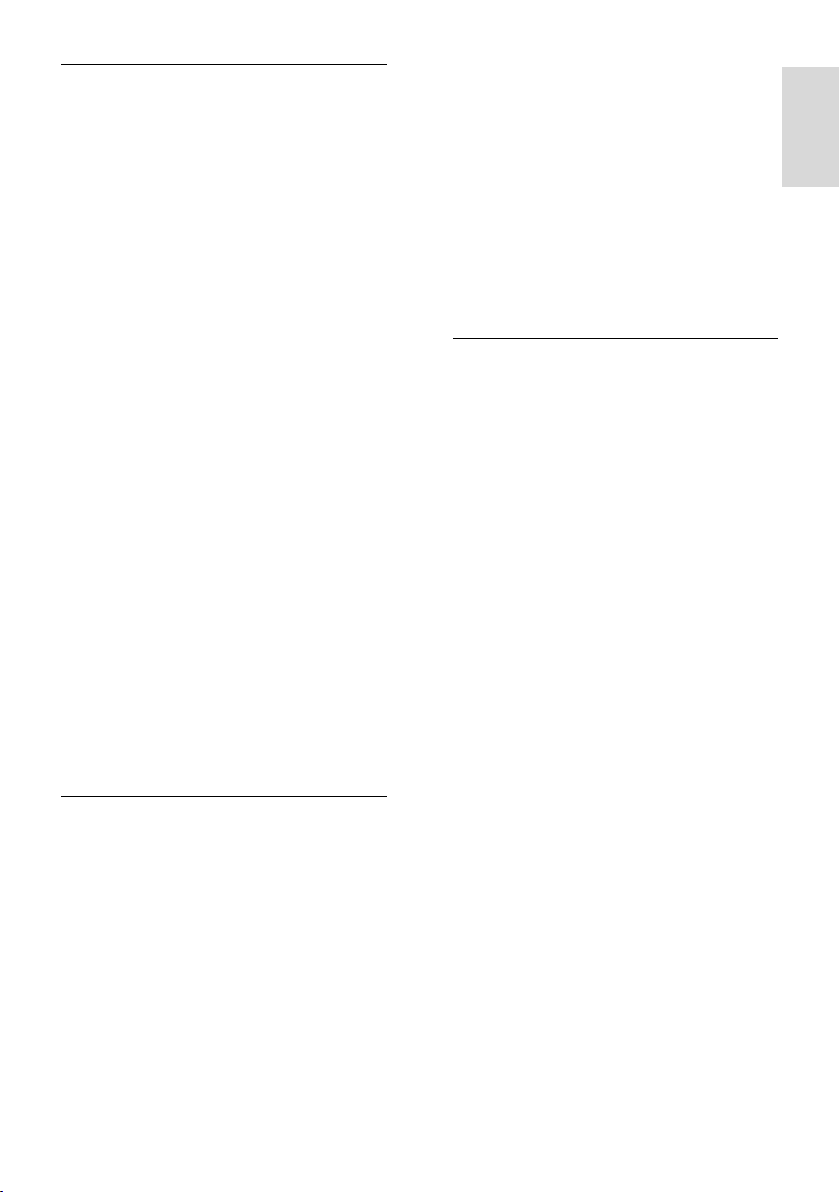
Български
Използване на интелигентни настройки на картината
Изберете предпочитаната си настройка
на картината.
1. Докато гледате телевизия, натиснете
OPTIONS.
2. Изберете [Интелигентна картина].
3. Изберете една от следните настройки
и натиснете OK:
[Персонален режим]: Приложете
персонализираните си настройки на
картината.
[Жив]: Богати и динамични
настройки, идеални за гледане през
деня.
[Ecтecтвeни]: Настройки за
естествена картина.
[Кино]: Настройки, идеални за
филми.
[Игра]: Настройки, идеални за игри.
[Пестене на енергия]: Настройки,
които пестят най-много
електроенергия.
[Стандартен]: Настройки по
подразбиране, които са подходящи
за повечето работни среди и видове
видео.
[Снимка]: Настройки, идеални за
снимки.
[По избор]: Персонализирайте и
съхранете личните си настройки на
картината. Изберете Персонален, за
да приложите тези настройки.
Използване на интелигентни настройки на звука
Изберете предпочитаната си настройка
на звука.
1. Докато гледате телевизия, натиснете
OPTIONS.
2. Изберете [Интелигентен звук].
3. Изберете една от следните настройки
и натиснете OK:
[Персонален режим]: Приложете
предпочитаната си настройка в
менюто [Звук].
[Стандартен]: Настройки, които са
подходящи за повечето работни
среди и видове аудио.
[Новини]: Настройки, идеални за
говор, например емисия новини.
[Филм]: Настройки, идеални за
филми.
[Игра]: Настройки, идеални за игри.
[Драма]: Настройки, идеални за
драматични програми.
[Спорт]: Настройки, идеални за
спортни предавания.
Промяна на формата на картината
Променете формата на картината, за да
отговаря на предпочитанията ви.
1. Натиснете ADJUST.
2. Изберете [Формат на картината] и
след това натиснете OK.
3. Изберете формат на картината, след
което натиснете OK, за да потвърдите.
Достъпните формати на картината
зависят от източника на видеосигнала:
[Авто запълване]: Регулиране на
картината така, че да запълни екрана
(субтитрите продължават да се
виждат). Препоръчва се за
минимално изкривяване на екрана, но
не и за HD или компютър.
[Авто мащабиране]: Увеличаване на
картината така, че да запълни екрана.
Препоръчва се за минимално
изкривяване на екрана, но не и за HD
или компютър.
[Супер мащабиране]: Премахване на
страничните черни ленти при
излъчване във формат 4:3. Не се
препоръчва за HD или компютър.
[Разтегляне на екрана за филми
16:9]: Мащабиране на формат 4:3 до
16:9. Не се препоръчва за HD или
компютър.
[Wide screen]: Разтягане на формат
4:3 до 16:9.
BG 17
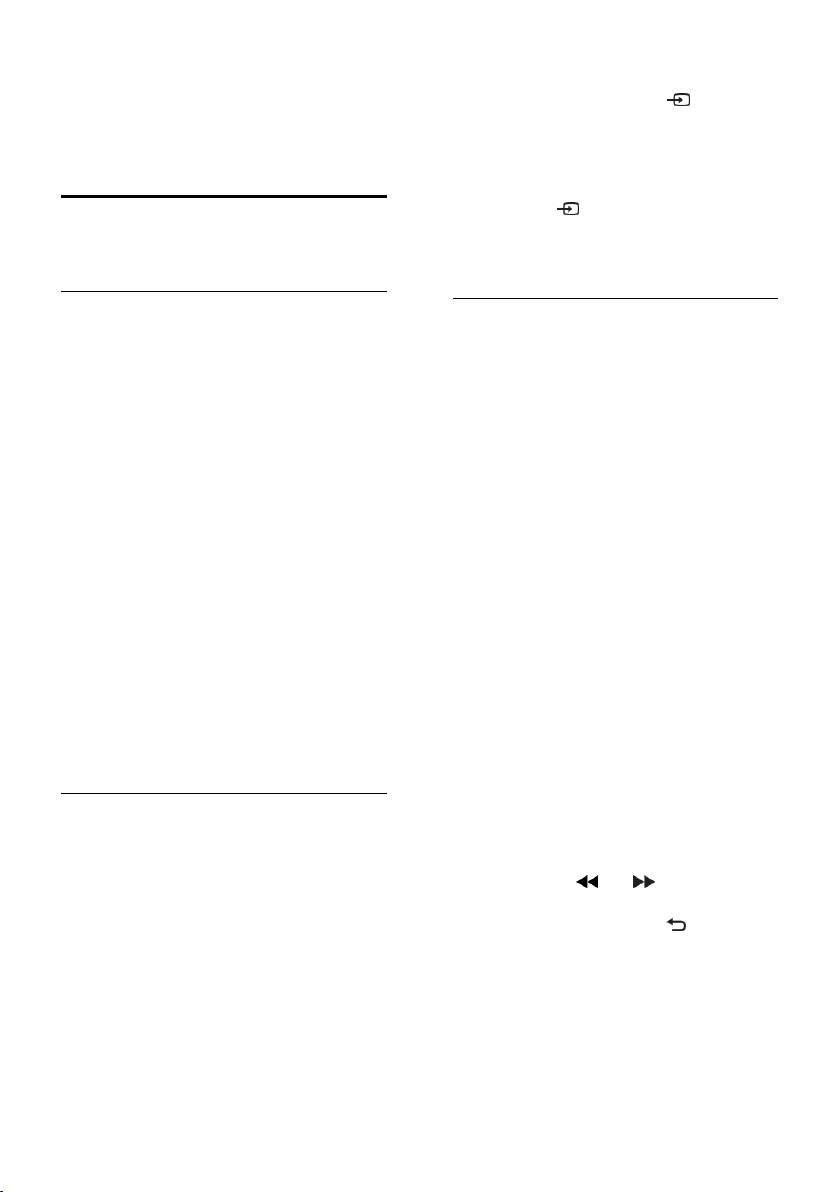
[Немащабиран]: Осигурява
максимална детайлност за компютър.
Достъпно е само когато режимът за
компютър е разрешен в менюто
"Картина".
Гледане на свързано устройство
Добавяне на ново устройство
Забележки:
Преди да гледате свързано
устройство, трябва да добавите
иконата му в менюто на телевизора.
Вижте Свързване на телевизора >
Свързване на устройства (Страница
44).
Ако свържете към телевизора
съвместимо с HDMI-CEC устройство,
то ще се добави автоматично към
менюто на телевизора.
1. Свържете и включете устройството.
2. Натиснете MENU.
3. Изберете [Добавете ваши устройства],
след което натиснете OK.
4. Следвайте инструкциите на екрана.
Изберете устройството.
Изберете конектора.
Забележка: Ако получите подкана да
изберете връзката с телевизора, изберете
конектора, използван от това устройство.
Избор на източник
От менюто на телевизора
След като добавите новото устройство в
менюто на телевизора, изберете иконата
му, за да видите неговото съдържание.
1. Натиснете MENU.
2. Изберете иконата на устройството от
менюто на телевизора.
3. Натиснете OK, за да потвърдите.
От менюто "Източник"
Можете също да натиснете SOURCE,
за да се покаже списък с имена на
конектори. Изберете конектора, чрез
който устройството е свързано с
телевизора.
1. Натиснете SOURCE.
2. Натиснете Бутони за навигация, за да
изберете конектор от списъка.
3. Натиснете OK, за да потвърдите.
Възпроизвеждане от USB
Ако имате снимки, видеоклипове или
музикални файлове на USB устройство за
съхранение, можете да възпроизвеждате
файловете на телевизора.
Внимание: SHARP не носи отговорност,
ако USB устройството за съхранение не
се поддържа, нито за повреди или загуба
на данни в устройството.
Не претоварвайте USB порта. Ако
свържете HDD устройство, което
консумира над 500 mA захранване,
уверете се, че е свързано със свой външен
източник на захранване.
Можете да отворите USB браузъра за
съдържание по следния начин:
Докато гледате телевизия, свържете
USB устройството с USB конектора
на телевизора.
Натиснете MENU и изберете [USB
мултимедия], след което натиснете
OK.
Гледане на видео
Натиснете Бутони за навигация, за да
изберете видео файл, след това натиснете
OK.
Натиснете или , за да търсите
напред или назад във видеоклип.
Натиснете и задръжте , за да
излезете от браузъра за съдържание.
Докато възпроизвеждате видеоклип,
натиснете OPTIONS, за да получите
достъп до следните опции за видео:
[Стоп]: Спиране на
възпроизвеждането.
[Повторение]: Повтаряне на
видеоклип.
BG 18
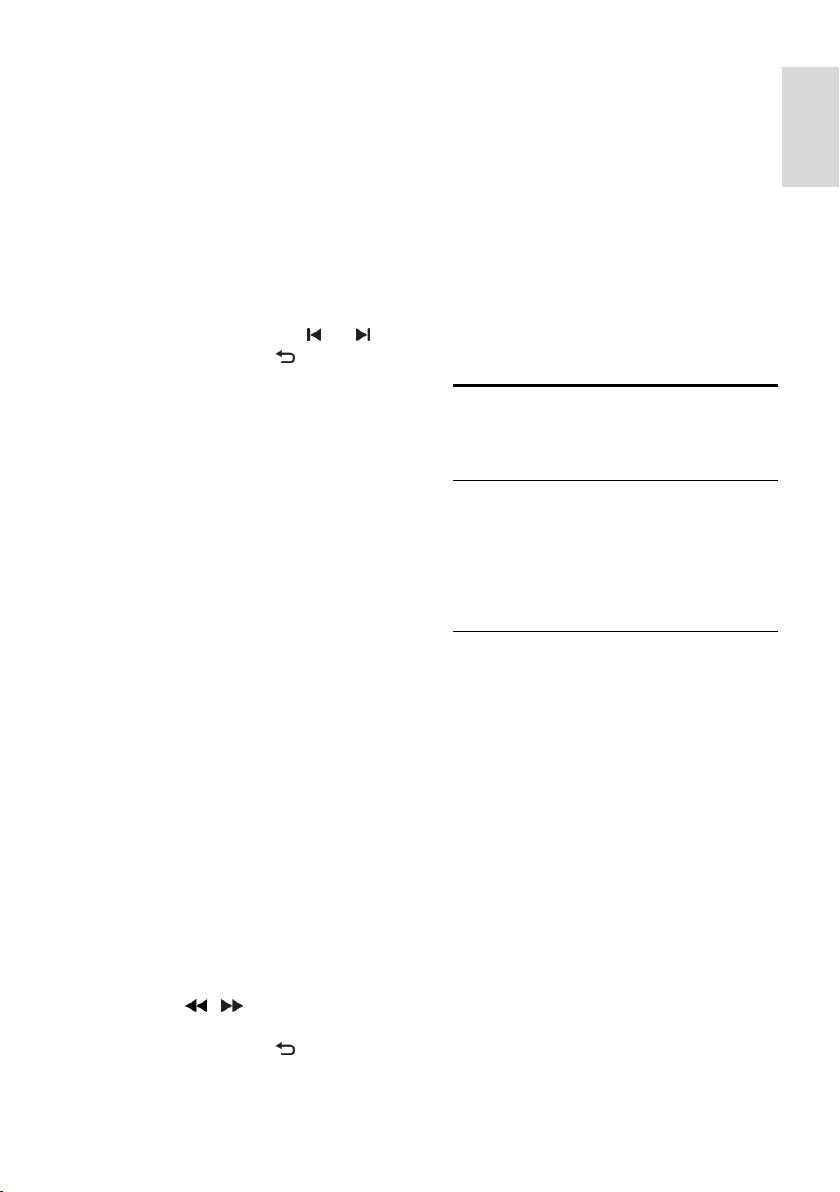
Български
[Разбъркване
включено]/[Разбъркване изключено]:
Включване или изключване на
възпроизвеждането на видеоклипове
в случаен ред.
Разглеждане на картина
Натиснете Бутони за навигация, за да
изберете картина, след това натиснете
OK.
За да направите пауза или да спрете
възпроизвеждането, натиснете OK.
За да преминете към предишния или
следващия файл, натиснете или .
Натиснете и задръжте , за да
излезете от браузъра за съдържание.
Натиснете OPTIONS за достъп до
следните настройки за картини или изход
от тях:
[Покажи информация]: Показване на
данните за файла.
[Стоп]: Спиране на слайдшоуто.
[Завъртане]: Завъртане на файла.
[Повторение]: Повтаряне на
слайдшоуто.
[Изпълнение веднъж]: Еднократно
възпроизвеждане на файла.
[Разбъркване
изключено]/[Разбъркване включено]:
Включване или изключване на
случайното показване на картините в
слайдшоуто.
[Скорост на слайдшоу]: Задаване на
времето за показване на всяка
картина в слайдшоуто.
[Преход на слайдшоу]: Задаване на
прехода от една картина към
следващата.
[Задай като тапет]: Задаване на
избраната картина като тапет на
телевизора.
Слушане на музика
Натиснете Бутони за навигация, за да
изберете музикален файл и натиснете OK.
Натиснете / , за да търсите
напред или назад в запис.
Натиснете и задръжте , за да
излезете от браузъра за съдържание.
Натиснете OPTIONS за достъп до
следните настройки за музика или изход
от тях:
[Стоп]: Спиране на
възпроизвеждането на аудио.
[Повторение]: Повтаряне на запис
или албум.
[Изпълнение веднъж]: Еднократно
възпроизвеждане на запис.
[Разбъркване
включено]/[Разбъркване изключено]:
Включване или изключване на
възпроизвеждането на записи в
случаен ред.
Търсене в домашната мрежа
Какво можете да направите
Ако имате снимки, видеоклипове или
музикални файлове, съхранени на
компютър, свързан посредством домашна
мрежа, можете да възпроизвеждате
файловете на телевизора.
Какво ви трябва
Кабелна или безжична домашна
мрежа, свързана с маршрутизатор,
поддържащ Universal Plug and Play
(uPnP).
Мултимедиен сървър, например:
Компютър, на който се изпълнява
Windows Media Player 11 или по-
нова версия; или
Mac, на който се изпълнява Twonky
Media Server.
Уверете се, че защитната стена на
компютъра ви позволява да
изпълнявате софтуера за
мултимедиен сървър.
BG 19
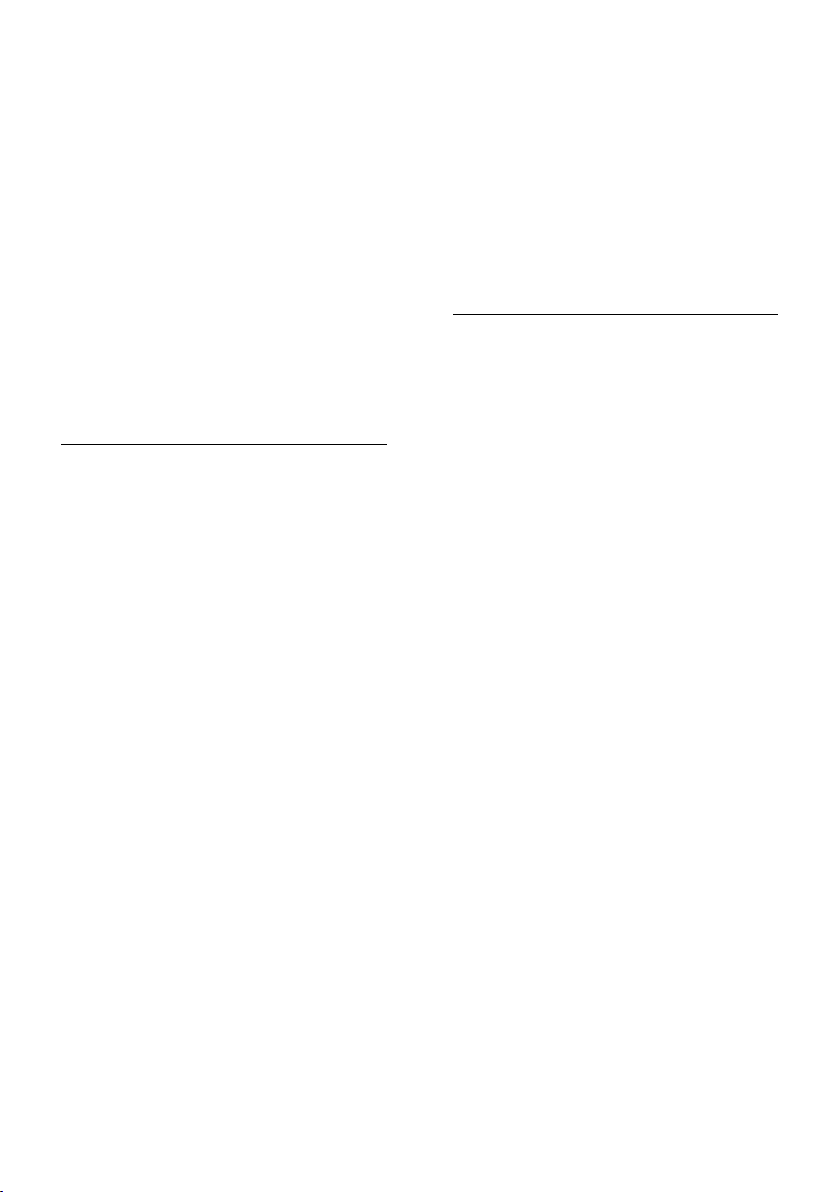
Ще трябва също да настроите мрежовата
връзка:
Свържете телевизора и компютъра в
една и съща домашна мрежа. Вижте
Свързване на телевизора >
Компютри и интернет (Страница
52)
Включете компютъра и
маршрутизатора.
Продължете, като настроите сървър за
споделяне на мултимедия с Windows
Media Player 11 или по-нова версия, или
Twonky Media Server.
Забележка: За помощ във връзка с
използването на други мултимедийни
сървъри, например TVersity, вижте уеб
сайта на съответния мултимедиен сървър.
Разрешаване на споделянето в
Windows Media Player 11
1. Стартирайте Windows Media Player на
компютъра си.
2. Изберете Библиотека > Споделяне на
мултимедия.
Първия път, когато изберете
Споделяне на мултимедия, се
показва изскачащ прозорец.
Поставете отметка в квадратчето
Сподели моите мултимедийни
файлове и щракнете върху OK.
Устройство, обозначено като
Неизвестно устройство, се показва в
прозореца Споделяне на
мултимедия.
Ако неизвестното устройство не се
покаже след около минута,
проверете дали защитната стена на
компютъра не блокира връзката.
3. В прозореца Споделяне на
мултимедия изберете неизвестното
устройство и щракнете върху Позволи.
До устройството се показва зелена
отметка.
По подразбиране Windows Media
Player споделя файловете в следните
папки: My Music, My Pictures и My
Videos.
4. Ако вашите файлове се намират в други
папки, изберете Библиотека > Добавяне
към библиотеката, след което следвайте
инструкциите на екрана, за да добавите
папките.
Ако е необходимо, изберете
Разширени опции, за да се покаже
списък с наблюдаваните папки.
5. Изберете Библиотека > Приложи
промените в медийната информация, за
да активирате промените.
Разрешаване на споделянето в
Windows Media Player 12
1. Стартирайте Windows Media Player на
компютъра си.
2. В Windows Media Player изберете
раздела Поточно предаване, след което
изберете Включване на поточното
предаване на мултимедия.
Показва се прозорецът с опции Поточно
предаване на мултимедия.
3. Щракнете върху Включване на
поточното предаване на мултимедия.
Върнете се в прозореца на Windows
Media Player.
4. Щракнете върху Поточно предаване >
Още опции за поточно предаване.
Показва се прозорецът Опции за
поточно предаване на мултимедия.
В прозореца на локалната мрежа се
показва мултимедийна програма. Ако
мултимедийната програма не се
покаже, проверете дали защитната
стена на компютъра не блокира
връзката.
5. Изберете мултимедийната програма и
щракнете върху Позволено.
До мултимедийната програма се
показва зелена стрелка.
По подразбиране Windows Media
Player споделя файловете в следните
папки: My Music, My Pictures и My
Videos.
BG 20
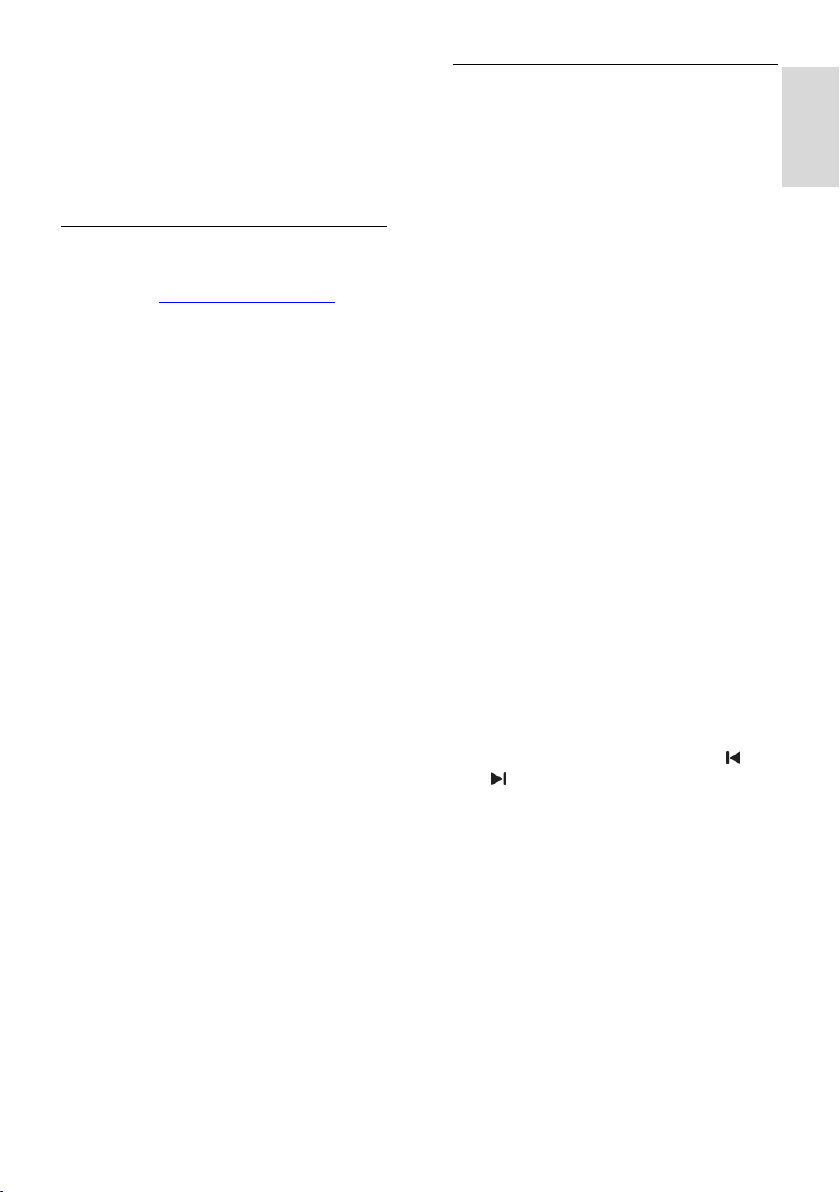
Български
6. Ако вашите файлове се намират в други
папки, изберете раздела Организиране и
след това Управление на библиотеки >
Музика.
Следвайте инструкциите на екрана, за да
добавите папките, съдържащи
мултимедийните ви файлове.
Разрешаване на споделянето в
Twonky Media
1. Посетете www.twonkymedia.com, за да
закупите софтуера, или изтеглете
безплатна 30-дневна пробна версия за
Macintosh.
2. Стартирайте Twonky Media на
компютър Macintosh.
3. В прозореца Twonky Media Server
изберете Basic Setup (Основна
настройка) и First steps (Начални стъпки).
Показва се прозорецът First steps
(Начални стъпки).
4. Въведете име за мултимедийния си
сървър, след което щракнете върху Save
changes (Запис на промените).
5. Обратно в прозореца на Twonky Media
изберете Basic Setup (Основна
настройка) > Sharing (Споделяне).
6. Прегледайте и изберете папки за
споделяне, след което изберете Save
Changes (Запис на промените).
Компютърът Macintosh автоматично
сканира папките повторно, за да са
готови за споделяне.
Възпроизвеждане на файлове от компютър
Забележка: Преди да възпроизведете
мултимедийно съдържание от компютър,
уверете се, че телевизорът е свързан с
домашната мрежа и софтуерът за
мултимедиен сървър е настроен правилно.
1. Включете компютъра и
маршрутизатора.
2. Включете телевизора.
3. Натиснете MENU на дистанционното
управление.
4. Изберете [Домашна мрежа], след
което натиснете OK. Ако започне
инсталирането на мрежата, следвайте
инструкциите на екрана.
5. Ако се покаже браузърът за
съдържание, изберете файл, след което
натиснете OK.
Файлът започва да се възпроизвежда.
6. Натиснете Бутони за възпроизвеждане
на дистанционното управление за
контролиране на възпроизвеждането.
Разглеждане на картини
За възпроизвеждане на слайдшоу от
картини изберете снимка, след което
натиснете OK.
За да направите пауза или да спрете
възпроизвеждането, натиснете
отново OK.
За възпроизвеждане на предишния
или следващия файл натиснете или
.
Натиснете OPTIONS за достъп до една
от следните опции:
[Покажи информация]: Показване на
данните за файла.
[Стоп]: Спиране на слайдшоуто.
[Завъртане]: Завъртане на файла.
[Повторение]: Повтаряне на
слайдшоуто.
BG 21

Търсене в AQUOS NET +
Какво можете да направите
Ползвайте интернет приложения, уеб
сайтове в интернет, които са специално
адаптирани за телевизор. Можете да
управлявате приложенията с
дистанционното управление на
телевизора. Например, можете:
Да четете вестникарски заглавия
Гледане на видеоклипове
Да проверявате прогнозата за
времето
Да използвате телевизионната функция за
наваксване, за да гледате телевизионни
програми, които сте пропуснали.
Предлагането на телевизионни
приложения за наваксване е различно във
всяка държава.
Забележки:
Във всяка страна се предлагат
различни услуги на AQUOS NET +.
Възможно е някои уеб сайтове да не
се показват изцяло. Някои функции
не са достъпни, например изтегляне
на файлове или функции, изискващи
добавки.
Услугите на AQUOS NET + се
актуализират автоматично. За да
видите най-новите актуализации,
променете Всички на Нови в
Магазин за приложения.
AQUOS NET + показва по една
страница на цял екран.
SHARP не носи отговорност за
съдържанието и качеството на
съдържанието, предоставено от
доставчиците на услуги за
съдържание.
Какво ви трябва
За да използвате AQUOS NET +,
направете следното:
1. В домашната ви мрежа свържете
телевизора с интернет
2. Конфигурирайте AQUOS NET + от
телевизора.
Забележки:
Можете да заключите приложенията
на AQUOS NET + с 4-цифрен пин
код. Всички приложения за възрастни
могат да бъдат заключени с един
избор.
Когато заключите услуга за
възрастни, рекламните съобщения и
уеб страниците, които не са
адаптирани за AQUOS NET +,
остават достъпни.
Свързване на телевизора с интернет
В домашната ви мрежа направете
следните свързвания:
1. Свържете маршрутизатор с
високоскоростна връзка с интернет.
2. Включете маршрутизатора.
3. Инсталирайте мрежата. Вж. Свързване
на телевизора > Компютри и интернет.
(see "Компютри и интернет" on page 52)
Конфигуриране на AQUOS NET +
1. Натиснете MENU и изберете [AQUOS
NET +], след което натиснете OK, за да
потвърдите.
Показват се условията за употреба.
2. За да приемете условията, натиснете
OK.
BG 22

Български
Достъп до приложенията на
AQUOS NET +
Първата страница, която се показва, е
началната страница на AQUOS NET +.
Иконите на тази страница представят
приложенията.
Можете да разглеждате уеб сайтове
в интернет с интернет
приложенията.
Натиснете Бутони за навигация, за
да изберете приложение, след което
натиснете OK, за да потвърдите.
Отворете галерията с приложения,
за да добавите още приложения в
началния екран.
Можете да промените настройките
за държава и да изберете
приложения от други държави.
Отваряне на уеб сайт
1. Изберете интернет приложение, след
което натиснете OK.
2. Използвайте Бутони с цифри на
дистанционното управление на
телевизора, за да въведете уеб адрес.
Екранна клавиатура
Изберете областта за въвеждане на уеб
адрес, след което натиснете OK.
На екрана се показва клавиатура.
Използвайте я за въвеждане на уеб адрес.
Изчистване на паметта на AQUOS NET
+
Предупреждение: Тази опция връща
всички настройки на AQUOS NET+ в
начално състояние.
Можете да изчистите изцяло паметта на
AQUOS NET +, включително
предпочитаните ви елементи, кода за
родителски контрол, паролите,
бисквитките и хронологията.
1. Натиснете MENU.
2. Изберете [Настройка] > [Мрежови
настр-ки].
3. Изберете [Изтриване на паметта на
AQUOS NET +], след което натиснете
OK.
Опции
Натиснете OPTIONS, за да изберете
следното:
Премахване на приложение
Заключване на приложение
Отключване на приложение
Преместване на приложение
Покажи дистанционното управление
Бутони като "Възпроизвеждане" ,
"Пренавиване назад" и "Бързо
пренавиване напред" могат да се
показват на екрана с [Показване на
дистанционно управление].
Натиснете OPTIONS и изберете
[Показване на дистанционно
управление]. Използвайте екранните
бутони за управление на свързания аудио
или видео плейър.
Изберете бутон и натиснете OK, за да се
изпълни функцията му. Натиснете , за
да скриете екранните бутони.
Изберете P+ и P- за превъртане нагоре и
надолу в уеб страница.
Мащабирай страницата
За да увеличите или намалите мащаба на
интернет страница, натиснете OPTIONS
и изберете [Мащабиране на страницата].
Използвайте плъзгача, за да зададете
увеличението.
За да превъртите през интернет
страница, използвайте Бутони за
навигация, за да преминете от един
засветен елемент на друг.
Презареди страницата
Ако дадена страница не се зареди
правилно, презаредете я.
Натиснете OPTIONS и изберете
[Презареждане на страницата].
Данни за сигурност
За да видите данните за сигурност на
дадена страница, натиснете OPTIONS и
изберете [Данни за сигурност].
BG 23

Вземане на онлайн видео под наем
Какво можете да направите
С този телевизор можете да вземете под
наем филм от онлайн видео магазин.
1. Отворете видео магазин. Може да се
наложи да се регистрирате или да
въведете данните си за влизане.
2. Избор на видео.
3. Извършване на плащане онлайн.
4. Изтеглете видео.
Какво ви трябва
За да вземете под наем и да изтеглите
видео, ви е необходима високоскоростна
интернет връзка към телевизора.
Прочетете повече за мрежовата връзка в
Свързване на телевизора > Компютри и
интернет (Страница 52).
Необходима ви е и SD карта с памет,
която да поставите в слота за SD карта
на телевизора.
Размер на SD картата с памет
Използвайте празна SD карта с памет от
тип SDHC клас 6 с капацитет за
съхранение най-малко 4 GB.
За видео с висока детайлност
използвайте SDHC карта с капацитет за
съхранение най-малко 8 GB.
Форматиране на SD карта
Преди изтегляне на видео под наем
трябва да форматирате SD картата.
1. Включете телевизора.
2. Както е показано, поставете SD
картата с памет в нейния слот отстрани
на телевизора. Телевизорът започва
автоматично да форматира картата.
3. След форматирането оставете SD
картата в слота.
Вземане под наем
Преглед Video Store
1. Натиснете MENU.
2. Изберете [AQUOS NET +] > [Video
Stores] и натиснете OK.
На страницата с видео магазини се
показват магазините, достъпни във вашата
държава.
3. За да разгледате магазин, изберете
неговата икона и натиснете OK.
Вземане на видео под наем
За да вземете видео под наем, изберете
неговата икона на страницата на видео
магазина и натиснете OK. В повечето
случаи можете да вземете видео под
наем за един или два дни, или дори само
за един час. Начинът, по който избирате
и вземате под наем видео, е различен за
различните магазини.
BG 24

Български
Плащане
Магазинът ви подканя да влезете в
акаунта си или да си откриете нов акаунт,
ако нямате такъв. За влизане в акаунта
вероятно ще са необходими вашият
имейл адрес и персонален ПИН код.
След като влезете в акаунта си, можете
да изберете начин на плащане,
обикновено с кредитна карта или дебитна
карта със CVV код.
За повече информация относно условията
за плащане, направете справка с уеб сайта
на видео магазина.
За да въведете цифров код (ПИН),
използвайте Бутони с цифри на
дистанционното управление.
За да въведете имейл адрес,
маркирайте текстовото поле на
страницата и натиснете OK.
Изберете символ от клавиатурата и
натиснете OK, за да го въведете.
Изтегляне на видеото
След като платите, можете да изтеглите
видеото във видео паметта. По време на
изтеглянето можете да продължите да
гледате телевизионни програми, докато
телевизорът ви уведоми, че видеото е
готово за възпроизвеждане.
Ако отмените изтеглянето, можете да
изтеглите видеото отново до края на
периода, за който сте го наели.
Гледане на видео
1. Натиснете MENU и изберете [AQUOS
NET +].
2. Изберете [Video Stores], след което
натиснете OK.
3. Влезте в онлайн магазина, от който сте
взели видеото под наем, като използвате
данните си за влизане.
4. Изберете видеото от списъка с
изтеглени видео файлове, след което
натиснете OK за възпроизвеждане.
BG 25

3 Допълнителни
функции на
телевизора
Гледане на HbbTV
Какво можете да направите
Някои оператори на цифрови канали
предлагат интерактивна HbbTV (Hybrid
Broadcast Broadband TV – Широколентова
телевизия с хибридно излъчване).
При HbbTV операторите съчетават
обичайните си телевизионни програми с
всякакви видове информация или
забавление. Можете да преглеждате тази
информация интерактивно. Можете да
отговаряте на дадена програма или да
гласувате, да пазарувате онлайн или да
плащате за програма за видео по заявка.
За да използвате всички възможности на
HbbTV трябва да свържете телевизора с
интернет. Прочетете повече за
свързването на телевизора с интернет в
Свързване на телевизора > Компютри и
интернет (see "Компютри и интернет" on
page 52).
Забележка: С тази функция не можете да
изтегляте файлове на телевизора.
Достъп до HbbTV
Когато превключите на телевизионен
канал, който предлага HbbTV,
интерактивните страници ще се отворят
автоматично или в даден момент ще
получите покана да ги отворите.
В зависимост от оператора може да се
наложи да натиснете червения бутон или
OK на дистанционното управление, за да
получите достъп до страницата.
За да излезете от страниците на HbbTV,
изберете съответния бутон на екрана и
натиснете OK.
Придвижване в страниците на
HbbTV
За придвижване в страниците на HbbTV
можете да използвате бутоните за
придвижване, цветните бутони, бутоните
с цифри и бутона (Назад).
Докато гледате видеоклипове в
страници на HbbTV можете да
използвате бутоните
(възпроизвеждане), (пауза) и (стоп).
Текст на HbbTV
Някои оператори предлагат текст на
HbbTV, което е нова версия текст. В
зависимост от оператора може да имате
нужда от връзка с интернет, за да
преглеждате текст на HbbTV.
Можете да използвате същите бутони на
дистанционното управление за
придвижване в текста на HbbTV, както и
за страниците на HbbTV.
Блокиране на HbbTV
Можете изцяло да блокирате HbbTV.
За да блокирате HbbTV, натиснете
MENU, след което изберете [Настройка]
> [Настр. за канали] > [HbbTV].
BG 26

Български
Преглед на телетекст
Избор на страница
1. Изберете канал, който има функция за
телетекст, след което натиснете TEXT.
2. Изберете страница по един от
следните начини:
Въведете номера на страницата с
Бутони с цифри.
Натиснете или , за да видите
следващата или предишната
страница.
Натиснете Цветни бутони, за да
изберете цветен елемент.
3. Натиснете , за да излезете.
Опции за телетекст
1. Докато преглеждате телетекст,
натиснете OPTIONS.
2. Изберете една от следните опции:
[Стопиране на
страницата]/[Освободи страницата]:
Стопиране или освобождаване на
текущата страница.
[Двоен екран]/[Цял екран]:
Включване или изключване на
телетекст на двоен екран. При
двойния екран текущият канал или
източник се отделя в лявата част на
екрана, а телетекстът – в дясната.
[ТНП общ преглед]: Таблицата на
страници (ТНП ) за програми с
телетекст ви позволява да
преминавате от една тема на друга,
без да използвате номерата на
страници.
[Уголемяване]/[Нормален изглед]:
Увеличаване на мащаба на
страницата. Натиснете Бутони за
навигация, за да се придвижите по
увеличения изглед.
[Показване]: Скриване или
разкриване на скритата информация
на дадена страница, например
решенията на гатанки или ребуси.
[Превключване между
подстраници]: Ако има достъпни
подстраници, всяка от тях се показва
автоматично.
[Език]: Превключване към друга
езикова група за показване на
различни набори знаци правилно.
3. Натиснете OPTIONS, за да излезете.
Език за телетекст
Някои цифрови телевизионни оператори
предлагат няколко езика за телетекст.
Можете да зададете основен и
допълнителен език.
1. Натиснете MENU.
2. Изберете [Настройка] > [Настр. за
канали] или [Сателитни настр-ки].
3. Изберете [Езици] > [Телетекст
основна] или [Телетекст допълнителна].
4. Изберете предпочитаните си езици за
телетекст, след което натиснете OK.
Подстраници
Една страница от телетекста може да
съдържа няколко подстраници. Тези
подстраници се показват на лента до
номера на основната страница.
Ако има достъпни подстраници на дадена
страница с телетекст, натиснете или ,
за да ги изберете.
Търсене
1. Докато преглеждате телетекст,
натиснете OK, за да осветите първата
дума или число.
2. Натиснете Бутони за навигация, за да
преминете към думата или числото за
търсене.
3. Натиснете OK за начало на търсенето.
4. Натискайте , докато изчезне
осветяването на всички думи или числа, за
да излезете от търсенето.
BG 27

Цифров телетекст
Някои доставчици на цифрова телевизия
предлагат специализирани цифрови услуги
за текст или интерактивни услуги на
цифровите си телевизионни канали
(например, BBC1).
Когато сте в цифровия телетекст:
Натиснете Бутони за навигация, за
да изберете или осветите елементи.
Натиснете Цветни бутони, за да
изберете опция, след което
натиснете OK, за да я потвърдите
или активирате.
Забележка: Цифровите текстови услуги са
блокирани при излъчване на субтитри,
когато субтитрите са включени на
телевизора. Прочетете Допълнителни
функции на телевизора > Показване на
субтитри (Страница 30).
Телетекст 2,5
Телетекст 2.5 предлага повече цветове и
по-добра графика от нормалния
телетекст. Ако Телетекст 2.5 се излъчва
от даден канал, то той е включен по
подразбиране.
За да включите или изключите Телетекст
2.5
1. Натиснете MENU.
2. Изберете [Настройка] > [ТВ настр.] >
[Предпочитания].
3. Изберете [Телетекст 2,5] > [Вкл.] или
[Изкл.], след което натиснете OK.
Задаване на ключалки и таймери
Часовник
Можете да виждате часовник на екрана
на телевизора. Часовникът показва часа,
излъчван от вашия оператор на
телевизионни услуги.
Показване на часовника на телевизора
1. Докато гледате телевизия, натиснете
OPTIONS.
2. Изберете [Състояние] и след това
натиснете OK.
Часовникът се показва в долния десен
ъгъл на телевизионния екран.
Промяна на режима на часовника
Режимът на часовника се синхронизира
автоматично с Координираното
универсално време (UTC). Ако
телевизорът не може да получава
излъчвания на UTC, променете режима на
часовника на [Ръчен].
1. Докато гледате телевизия, натиснете
MENU.
2. Изберете [Настройка] > [ТВ настр.] >
[Предпочитания].
3. Изберете [Часовник] > [Режим авто
часовник].
4. Изберете [Автоматичен], [Ръчен] или
[В зависимост от държавата], след което
натиснете OK.
Разрешаване или забранява на лятното
часово време
Ако режимът на часовника е зададен на
[В зависимост от държавата], можете да
разрешите или забраните лятното часово
време за вашата часова зона.
1. В менюто [Часовник] изберете [Лятно
часово време] > [Лятно часово време]
или [Стандартно време], след което
натиснете OK. Лятното часово време се
разрешава или забранява.
BG 28

Български
Ръчна настройка на часовника на
телевизора
Ако режимът на часовника е зададен като
[Ръчен], задайте датата и часа ръчно.
1. В менюто [Часовник] изберете [Дата]
или [Време], след това натиснете OK.
2. Използвайте Бутони за навигация, за
да направите избор.
3. Изберете [Готово], след което
натиснете OK.
Таймер на заспиване
Таймерът за заспиване превключва
телевизора в режим на готовност след
определено време. Можете да изключите
телевизора по-рано или да нулирате
таймера за заспиване по време на
отброяването.
1. Натиснете MENU.
2. Изберете [Настройка] > [ТВ настр.] >
[Предпочитания] > [Таймер на
заспиване].
3. Натиснете Бутони за навигация, за да
настроите таймера за заспиване.
Таймерът за заспиване може да се
настрои до 180 минути, разпределени на
стъпки от по пет минути. Таймерът за
заспиване е изключен, ако е настроен на
нула минути.
4. Натиснете OK, за да активирате
таймера за заспиване. Телевизорът
преминава в режим на готовност след
указаното време.
Заключване за деца
За да защитите децата от неподходящи
телевизионни програми, можете да
заключите телевизора или да блокирате
програмите с възрастови ограничения.
Задаване или промяна на кода за
заключване за деца
1. Натиснете MENU.
2. Изберете [Настройка] > [Настр. за
канали] > [Заключване за деца].
3. Изберете [Задаване на код] или
[Промяна на кода].
4. Въведете кода с Бутони с цифри.
Съвет: Ако забравите кода си, въведете
"8888", за да заобиколите всички
съществуващи кодове.
Заключване или отключване на канали
1. В менюто за заключване за деца
изберете [Заключване на каналите].
2. Въведете кода за заключване за деца с
Бутони с цифри. Ще се появи менюто
[Заключване на каналите].
3. Изберете канали за заключване или
отключване.
Родителска оценка
Някой доставчици на цифрово
съдържание категоризират своите
програми съобразно възрастта. Можете
да настроите телевизора да показва само
програми с подходяща за вашето дете
възрастова категория.
1. Натиснете MENU.
2. Изберете [Настройка] > [Настр. за
канали] или [Сателитни настр-ки].
3. Изберете [Заключване за деца] >
[Родителска оценка].
Показва се съобщение, което ви подканя
да въведете кода за заключване за деца.
4. Въведете кода за заключване за деца с
Бутони с цифри.
5. Изберете възрастова категория и
натиснете OK.
Всички програми над избраната
възрастова категория се блокират.
Информация относно кодовете за
заключване за деца ще намерите в
Допълнителни функции на телевизора >
Задаване на ключалки и таймери >
Заключване за деца (Страница 29).
BG 29

Показване на субтитри
Аналогови канали
1. Превключете телевизора на аналогов
телевизионен канал.
2. Натиснете TEXT.
3. Въведете трицифрения номер на
страницата със субтитрите (обикновено
"888").
4. Натиснете , за да излезете от
телетекста.
Ако има субтитри, те се показват.
Цифрови канали
1. Натиснете OPTIONS.
2. Изберете [Субтитри], след което
натиснете OK.
3. Изберете [Изкл. субтитри], [Вкл.
субтитри] или [Вкл.при спрян звук], а
след това натиснете OK.
Забележка:
Ако MHEG приложението е
активирано, не се показват субтитри.
Ако изберете [Вкл.при спрян звук],
субтитрите се показват само когато
натиснете , за да изключите звука.
Език на субтитрите
Можете да промените езика на
субтитрите за някои цифрови канали.
1. Натиснете MENU.
2. Изберете [Настройка] > [Настр. за
канали] или [Сателитни настр-ки] > [Език
на субтитрите].
3. Изберете [Субтитри основна] или
[Субтитри допълнителна] за
предпочитания си език.
4. Натиснете OK, за да потвърдите.
Съвет: Можете също да натиснете
OPTIONS > [Език на субтитрите].
Преглед на тапета на телевизора
Какво можете да направите
Можете да поставите картина по
подразбиране като тапет на телевизора.
Можете също така да заредите друга
картина като тапет.
Ако таймерът за заспиване е изключен,
тапетът се показва за 240 минути. В
противен случай се показва за срока,
зададен в таймера за заспиване.
Какво ви трябва
За да използвате друга картина като
тапет, необходимо ви е USB устройство
за съхранение, съдържащо картина с
размер под 1 МБ.
Включване
1. Натиснете MENU.
2. Изберете [Тапет], след което
натиснете OK.
Показва се картината по подразбиране.
Забележка: Тапетът се показва за
периода, зададен в таймера за заспиване.
За повече информация относно таймера
за заспиване вижте Допълнителни
функции на телевизора > Задаване на
ключалки и таймери > Таймер за
заспиване (Страница 29).
BG 30

Български
Задаване на тапет на телевизора
Можете да заредите друга картина като
тапет.
Забележка: При зареждане на нова
картина, тя замества текущата.
1. Свържете USB устройството за
съхранение към телевизора.
2. Натиснете MENU.
3. Изберете [USB мултимедия], след
което натиснете OK.
4. Изберете изображение и натиснете
OPTIONS.
5. Изберете [Задай като тапет], след
което натиснете OK.
6. Изберете [Да], след което натиснете
OK.
7. Натиснете произволен клавиш, за да
излезете от тапета.
Задаване на универсален достъп
Включване
Някои цифрови телевизионни оператори
предлагат специални функции за звук и
субтитри за хора с увреден слух или
зрение.
За да активирате тези функции, включете
универсалния достъп в менюто
"Предпочитания".
1. Натиснете MENU.
2. Изберете [Настройка] > [ТВ настр.] >
[Предпочитания].
3. Изберете [Универсален достъп] >
[включване], след което натиснете OK.
С увреден слух
Съвет: За да проверите дали има звук за
хора с увреден слух на даден език,
натиснете OPTIONS и изберете [Език на
звука]. Езиците с икона на ухо поддържат
звук за хора с увреден слух.
За да включите звук и субтитри за хора с
увреден слух
1. Докато гледате телевизия, натиснете
OPTIONS.
2. Натиснете един от следните бутони, за
да изберете опция:
Червен: Включване или изключване
на функциите за хора с увреден слух.
Зелен: Включване на звук и субтитри
за хора с увреден слух.
3. Натиснете , за да излезете.
Хора с увредено зрение
Съвет: За да проверите дали има звук за
хора с увредено зрение, натиснете
OPTIONS и изберете [Език на звука].
Езиците с икона на око поддържат звук за
хора с увредено зрение.
За да включите звука за хора с увредено
зрение (ако се предлага)
1. Докато гледате телевизия, натиснете
OPTIONS.
2. Натиснете зеления бутон, за да
изберете [Хора с увредено зрение].
3. Натиснете един от следните бутони, за
да изберете опция:
Червен - [Изкл.]: Изключване на
звука за хора с увредено зрение.
Жълт - [Слушалки]: Звук за хора с
увредено зрение само от слушалките.
(ако е приложимо)
Зелен - [Високоговорители]: Звук за
хора с увредено зрение само от
високоговорителите.
Син -
[Високоговорители+слушалки]: Звук
за хора с увредено зрение само от
високоговорителите и слушалките.
4. Натиснете , за да излезете.
Регулиране на силата на звука за хората с
увредено зрение
1. В менюто [Универсален достъп]
натиснете жълтия бутон, за да изберете
[Сила смес. звук].
2. Натиснете Бутони за навигация, за да
преместите плъзгача нагоре или надолу,
след което натиснете OK.
3. Натиснете , за да излезете.
BG 31

Аудио обратна връзка за хората с
увредено зрение
Тази функция дава възможност за аудио
обратна връзка при натискане на
бутоните на дистанционното управление
или телевизора.
1. В менюто [Универсален достъп]
натиснете синия бутон, за да изберете
[Звуков сигнал на бутоните].
2. Натиснете зеления бутон, за да
включите аудио обратна връзка, или
червения, за да я изключите.
3. Натиснете , за да излезете.
Използване на операцията за свързване
Какво можете да направите
Използвайте максимално функциите на
съвместимите с HDMI-CEC устройства
чрез операцията за свързване на SHARP.
Забележка: Други марки описват
функциите за HDMI-CEC по различен
начин. Някои примери за това са Philips
EasyLink, Anynet (Samsung) или BRAVIA
Sync (Sony). Не всички марки са напълно
съвместими с операцията за свързване на
SHARP.
След като включите операцията за
свързване на SHARP, тези функции стават
достъпни:
Изпълнение с едно докосване
При възпроизвеждане от съвместимо с
HDMI-CEC устройство телевизорът се
включва от режим на готовност и
превключва на правилния източник.
Режим на готовност с едно докосване
Когато натиснете на дистанционното
управление на телевизора, той и всички
съвместими с HDMI-CEC устройства
преминават в режим на готовност.
Контрол на звука на системата
Ако свържете съвместимо с HDMI-CEC
устройство, което има тонколони,
можете да изберете да слушате звука на
телевизора от тези тонколони, а не от
тонколоните на телевизора.
За повече информация относно изхода за
звук на телевизора вж. Допълнителни
функции на телевизора > Използване на
операцията за свързване > Избор на
изход за тонколони (Страница 34).
Дистанционно управление на
операцията за свързване
Можете да управлявате няколко
съвместими с HDMI-CEC устройства
посредством дистанционното управление
на телевизора.
За да включите дистанционното
управление EasyLink, вж. Допълнителни
функции на телевизора > Използване на
операцията за свързване >
Едновременно управление на устройства
(Страница 33).
Запазване на качеството на картината
Ако качеството на картината на
телевизора е нарушено от функциите за
обработка на картината на други
устройства, включете Brilliant color
processor +.
За да включите Brilliant color processor +,
вж. Допълнителни функции на
телевизора > Използване на операцията
за свързване > Запазване на качеството
на картината (see "Запазване на
качеството на картината" on page 35).
Максимално увеличаване на размера на
видео със субтитри
Когато гледате видео със субтитри,
можете да увеличите максимално
областта за показване на видеото. Някои
субтитри могат да създадат отделна
лента под видеото, което ограничава
областта за показването му. След като
включите автоматичното изместване на
субтитрите, те се показват върху видео
изображението, което води до
максимално увеличаване на областта за
показване на видео.
За да включите автоматичното
изместване на субтитрите, вж.
Допълнителни функции на телевизора >
Използване на операцията за свързване >
Максимално увеличаване на размера на
видео със субтитри (Страница 35).
BG 32

Български
Слушане на друго устройство в режим
на готовност
Можете да слушате свързано съвместимо
с HDMI-CEC устройство през
тонколоните на телевизора дори когато
той е в режим на готовност.
За включване вж. Допълнителни функции
на телевизора > Използване на
операцията за свързване > Слушане на
друго устройство в режим на готовност
(see "Слушане на друго устройство в
режим на готовност на телевизора" on
page 35).
Какво ви трябва
За да се възползвате от
усъвършенстваните функции за
управление на операцията за свързване на
SHARP, трябва да направите следното:
Свържете поне две съвместими с
HDMI-CEC устройства чрез HDMI
Конфигурирайте всяко съвместимо с
HDMI-CEC устройство по правилния
начин
Включване на операцията за
свързване
Включване
Включване или изключване на
операцията за свързване
Забележка: Ако не смятате да използвате
операцията за свързване, я изключете.
1. Натиснете MENU.
2. Изберете [Настройка] > [ТВ настр.] >
[Работа във връзка].
3. Изберете [включване] или
[изключване], след което натиснете OK.
Едновременно управление на устройства
Ако свържете няколко HDMI-CEC
устройства, поддържащи тази настройка,
всички устройства ще реагират на
дистанционното управление на
телевизора.
Внимание: Това е разширена настройка.
Устройствата, които не поддържат тази
настройка, няма да реагират на
дистанционното управление на
телевизора.
1. Натиснете MENU.
2. Изберете [Настройка] > [ТВ настр.] >
[Работа във връзка].
3. Изберете [Дистанционно управление
на "Работа във връзка"] > [Вкл.] или
[Изкл.].
4. Натиснете OK за активиране.
Забележки:
За да се върнете към управление на
телевизора, натиснете MENU, след
което изберете [Гледане на ТВ].
За да управлявате друго устройство,
натиснете MENU, след което
изберете устройството от менюто
на телевизора.
За да излезете, натиснете .
Бутони за операцията за свързване
Можете да управлявате съвместими с
HDMI-CEC устройства с посочените подолу бутони на дистанционното
управление на телевизора.
OK: Стартиране, спиране на пауза
или подновяване на
възпроизвеждането от свързаното
устройство, активиране на избор или
отваряне на менюто на
устройството.
(Предишен)/ (Напред): Търсене
назад и напред в свързаното
устройство.
Буквено-цифрови бутони: Избор на
заглавие, глава или запис.
BG 33

Бутони за възпроизвеждане:
Управление на възпроизвеждането
на видео или музика.
Режим на готовност: Показване на
менюто на свързаното устройство.
MENU: Показване на менюто на
телевизора.
(Режим на готовност):
Превключване на телевизора и
свързаното устройство в режим на
готовност.
Други бутони за операцията за свързване
са достъпни чрез екранното
дистанционно управление (OSRC).
За достъп до OSRC
1. Докато гледате съдържание от
свързано устройство, натиснете
OPTIONS.
2. Изберете [Показване на бутоните на
устройството] и след това натиснете OK.
3. Изберете екранен бутон, след което
натиснете OK.
4. Натиснете , за да излезете.
Избор на изход за тонколони
Ако свързаното устройство е съвместимо
с HDMI с канал за връщане на аудио
(HDMI ARC), звукът от телевизора може
да се изведе през HDMI кабела. Не се
изисква допълнителен аудио кабел. Вижте
Свързване на телевизора > За кабелите >
HDMI (Страница 43)
Конфигуриране на тонколоните на
телевизора
1. Натиснете MENU.
2. Изберете [Настройка] > [ТВ настр.] >
[Работа във връзка] > [ТВвисокоговорители].
3. Изберете една от следните опции, след
което натиснете OK:
[Изкл.]: Изключване на тонколоните
на телевизора.
[Вкл.]: Включване на тонколоните на
телевизора.
[Работа във връзка]: Телевизионният
аудио сигнал се прехвърля поточно
през свързаното HDMI-CEC
устройство. Превключете
телевизионния аудио сигнал към
свързаното HDMI-CEC аудио
устройство от менюто "Регулиране".
[Автоматичен старт на "Работа във
връзка"]: Автоматично изключване на
тонколоните на телевизора и
поточно прехвърляне на
телевизионния аудио сигнал към
свързаното HDMI-CEC аудио
устройство.
Избор на изход за тонколони от менюто
"Регулиране"
Ако [Работа във връзка] или
[Автоматичен старт на "Работа във
връзка"] са избрани, влезте в менюто
"Регулиране", за да превключите
телевизионния аудио сигнал.
1. Докато гледате телевизия, натиснете
ADJUST.
2. Изберете [Високоговорители] и след
това натиснете OK.
3. Изберете едно от следните, след което
натиснете OK:
[Телевизор]: Включено по
подразбиране.
Телевизионният аудио сигнал се
прехвърля поточно през телевизора
и свързаното HDMI-CEC аудио
устройство, докато свързаното
устройство не превключи към
управление на системния звук. След
това телевизионният аудио сигнал се
прехвърля поточно през свързаното
устройство.
[Усилвател]: Аудио сигналът се
прехвърля поточно през свързаното
HDMI-CEC устройство. Ако режимът
за системен звук не е включен в
устройството, аудио сигналът ще
продължи да се прехвърля поточно
през тонколоните на телевизора.
Ако е включено [Автоматичен старт
на "Работа във връзка"], телевизорът
подканва свързаното устройство да
превключи в режим за системен звук.
BG 34

Български
Запазване на качеството на картината
Ако качеството на картината на
телевизора е нарушено от функциите за
обработка на картината на други
устройства, включете Brilliant Color
Processor+.
За включване на Brilliant Color
Processor+
1. Натиснете MENU.
2. Изберете [Настройка] > [ТВ настр.] >
[Работа във връзка].
3. Изберете [Brilliant Colour Processor +]
> [Вкл.], след което натиснете OK.
Максимално увеличаване на областта за показване на видео
Някои субтитри могат да създадат
отделна лента под видеото, което
ограничава областта за показването му.
След като включите автоматичното
изместване на субтитрите, те се показват
върху видео изображението, което води
до максимално увеличаване на областта за
показване на видео.
Включване на автоматичното изместване
на субтитрите
1. Натиснете MENU.
2. Изберете [Настройка] > [ТВ настр.] >
[Работа във връзка] > [Автоматично
изместване на субтитрите].
3. Изберете [Вкл.] и натиснете OK за
активиране.
Забележка: Уверете се, че форматът на
картината на телевизора е зададен на
[Авто формат] или [Разтегляне на екрана
за филми 16:9].
Слушане на друго устройство в режим на готовност на телевизора
Можете да слушате свързано съвместимо
с HDMI-CEC устройство през
тонколоните на телевизора дори когато
той е в режим на готовност.
1. Натиснете ADJUST за приемане на звук
от свързаното чрез операцията за
свързване на SHARP устройство.
Ако е достъпен, се включва режимът
"само аудио".
2. Приемете подканата на телевизора за
изключване на екрана му.
3. Управлявайте възпроизвеждането на
звук с дистанционното управление на
телевизора.
BG 35

4 Настройка на
телевизора
Помощник за настройки
Използвайте помощника за настройки,
който ще ви ръководи в процеса на
настройване на картината и звука.
1. Докато гледате телевизия, натиснете
MENU.
2. Изберете [Настройка] > [Бърза настр.
на картина и звук], след което натиснете
OK.
3. Изберете [Старт], след което
натиснете OK.
4. Следвайте инструкциите на екрана, за
да изберете предпочитаните си
настройки.
Картина и звук
Други настройки на картината
1. Натиснете MENU.
2. Изберете [Настройка] > [ТВ настр.] >
[Картина], след което натиснете OK.
3. Изберете настройка за регулиране:
[Интелигентна картина]: Достъп до
предварително зададени
интелигентни настройки на
картината.
[Нулиране]: Възстановяване на
настройките по подразбиране.
[Контраст]: Регулиране на
интензитета на светлите области без
промяна на тъмните.
[Яркост]: Регулиране на интензитета
и детайлите в тъмните области.
[Цвят]: Регулиране на наситеността
на цветовете.
[Нюанс]: Компенсиране на
цветовите разлики в предавания,
кодирани в NTSC.
[Острота]: Регулиране на рязкостта
на изображението.
[Шумопотискане]: Филтриране и
намаляване на шума на
изображението.
[Оттенък]: Регулиране на цветовия
баланс на изображението.
[Цвят по избор]: Персонализиране
на настройката за нюанси.
[Brilliant Colour Processor +]:
Достъп до разширени настройки,
включително [Фино
движение], [100 Hz двойна
честота на кадрите], [Разширена
рязкост], [Динамичен контраст],
[Динамично фоново осветление],
[Намаляване на MPEG артефакт],
[Подчертаване на цвета], [Гама].
[PC режим]: Разрешение за промяна
на настройките на картината, когато
с телевизора е свързан компютър
посредством HDMI.
Ако е активирано, можете да
изберете [Формат на картината] >
[Немащабиран], което осигурява
максимални детайли за показване на
съдържание от компютър.
[Светлинен сензор]: Динамично
регулиране на настройките, за да
отговарят на осветлението.
[Формат на картината]: Промяна на
формата на картината.
[Ръбове на екрана]: Промяна на
размера на картината.
[Изместване на картината]:
Регулиране на позицията на
картината. Не можете да изберете
тази настройка, ако избраният
формат на картината е Авто
мащабиране или Широк екран.
BG 36

Български
Други настройки на звука
1. Натиснете MENU.
2. Изберете [Настройка] > [ТВ настр.] >
[Звук], след което натиснете OK.
3. Изберете настройка за регулиране:
[Интелигентен звук]: Достъп до
предварително зададени
интелигентни настройки на звука.
[Нулиране]: Възстановяване на
фабричните настройки.
[Баси]: Регулиране на нивото на
басите.
[Високи честоти]: Регулиране на
нивото на високите честоти.
[Съраунд]: Активиране на
пространствения звук.
[Сила на звука на слушалките]:
Регулиране на силата на звука на
слушалките.
[Автоматично изравняване на
нивото на звука]: Автоматично
намаляване на внезапните промени в
силата на звука, например при
превключване на каналите.
[Баланс]: Регулиране на баланса на
лявата и дясната тонколона.
Аудио настройки
Изберете език на звука
Ако телевизионният канал има
предавания на два или няколко езика,
можете да изберете предпочитания език
на звука.
Докато гледате телевизия, натиснете
OPTIONS.
[Език на звука]: Избор на език за
звука за цифровите канали.
[Dual I-II]: Избор на език за звука за
аналоговите канали.
Цифровите телевизионни канали могат да
прехвърлят поточно няколко езика за
звука. Ако се предлагат няколко езика,
изберете този, който предпочитате.
1. Натиснете MENU.
2. Изберете [Настройка] > [Настр. за
канали] или [Сателитни настр-ки] >
[Език].
3. Изберете една от следните настройки
и натиснете OK:
[Аудио основна]/[Аудио
допълнителна]: Избор на достъпен
език за звука.
Можете да зададете и допълнителен
език в същото меню. Ако основният
език е недостъпен, телевизорът ще
приема този език.
[Предпочитан звуков формат]:
Избор на приемане на стандартен
аудио формат (MPEG) или разширени
аудио формати (AAC, EAC-3 или AC3, ако се предлагат).
[Моно/стерео]: Избор на моно или
стерео звук, ако се предлага стерео
излъчване.
4. Натиснете , за да излезете.
BG 37

Нулиране до заводските настройки
Можете да възстановите настройките на
картината и звука по подразбиране, без
да променяте настройките за
инсталираните канали.
1. Докато гледате телевизия, натиснете
MENU.
2. Изберете [Настройка] > [ТВ настр.] >
[Фабрични настройки], след което
натиснете OK.
Възстановяват се настройките на
телевизора по подразбиране.
Канали
Преподреждане и преименуване
Подреждане на каналите
След като каналите са инсталирани,
можете да преподредите списъка им
според предпочитанията си.
1. Докато гледате телевизия, натиснете
FIND. Показва се списъкът с канали.
2. Изберете канала за преподреждане и
натиснете OPTIONS.
3. Изберете [Преподреждане], след
което натиснете OK.
4. Натиснете Бутони за навигация, за да
преместите осветения канал на друго
място, след което натиснете OK.
5. Изберете една от следните опции, след
което натиснете OK.
[Вмъкване]: Вмъкване на канала на
желаното място.
[Размяна]: Размяна на местата с друг
канал.
6. След като приключите, натиснете
OPTIONS и изберете [Изход].
Преименуване на канали
След като каналите са инсталирани,
можете да ги преименувате според
предпочитанията си.
1. Докато гледате телевизия, натиснете
FIND. Показва се списъкът с канали.
2. Изберете канала за преименуване и
натиснете OPTIONS.
3. Изберете [Преименуване], след което
натиснете OK.
4. В екрана на записа натиснете Бутони за
навигация или Бутони с цифри, за да
редактирате името, след което натиснете
OK.
Съвет: Можете да натиснете OK в екрана
на записа, за да включите екранната
клавиатура.
5. Когато приключите, натиснете Бутони
за навигация, за да изберете [Готово].
За да изтриете записа, изберете
[Изчисти].
За отказ изберете [Отказ].
6. Натиснете OK за потвърждение.
7. Натиснете , за да излезете.
Скриване или показване
Скриване на канали
За да предотвратите неразрешен достъп
до каналите, можете да ги скриете от
списъка с канали.
1. Докато гледате телевизия, натиснете
FIND.
2. Изберете канала, който искате да
скриете, и натиснете OPTIONS.
3. Изберете [Скрий канала], след което
натиснете OK.
Каналът е скрит.
Откриване на каналите
1. Докато гледате телевизия, натиснете
FIND.
2. Натиснете OPTIONS.
3. Изберете [Покажи скритите канали],
след което натиснете OK.
Скритите канали се показват в списъка с
канали, но без информация за тях.
4. Изберете скрит канал, след което
натиснете OPTIONS.
5. Изберете [Покажи канали], след което
натиснете OK. Всички скрити канали се
показват.
BG 38

Български
Актуализиране на списъка на каналите
При първоначалното включване на
телевизора е извършено пълно
инсталиране на каналите.
Можете автоматично да добавяте или
премахвате цифрови канали, както и да
актуализирате каналите ръчно.
Забележка: Ако получите подкана да
въведете код, въведете "8888".
Автоматично актуализиране
За автоматично добавяне или премахване
на цифрови канали оставете телевизора в
режим на готовност. Телевизорът
актуализира каналите и съхранява тези,
които са нови, всеки ден. Празните
канали се премахват от списъка с канали.
Ако е направено актуализиране на
каналите, при пускане на телевизора се
показва съобщение.
Ако не искате това съобщение да се
показва
1. Натиснете MENU.
2. Изберете [Настройка] > [Настр. за
канали] или [Сателитни настр-ки].
3. Изберете [Инсталиране на канал] >
[Съобщение за актуализация на канал].
4. Изберете [Изкл.] и натиснете OK.
За да изключите автоматичното
актуализиране
В менюто [Инсталиране на канал]
изберете [Автоматична актуализация на
каналите] > [Изкл.].
Автоматично инсталиране
При първоначалното включване на
телевизора е извършено пълно
инсталиране на каналите. Можете да
пуснете това пълно инсталиране отново,
за да зададете вашите език и държава и
да инсталирате всички достъпни
телевизионни канали.
1. Натиснете MENU.
2. Изберете [Настройка] > [Търсене на
канали] или [Търсене на сателит], след
което натиснете OK.
3. Следвайте инструкциите на екрана, за
да завършите инсталирането на канали.
4. След приключване, изберете [Готово] и
натиснете OK.
Съвет: Натиснете FIND, за да видите
списъка с каналите.
Забележки:
По време на инсталиране оставете
настройките без промяна, освен ако
вашият доставчик на цифров сигнал
ви е дал конкретни стойности, които
трябва да въведете.
Когато бъдат намерени цифрови ТВ
канали, в списъка с инсталираните
канали може да има канали с празни
номера. Можете да преименувате,
пренаредите или деинсталирате тези
канали.
Достъп до DVB-C или DVB-T канали
Ако сте инсталирали DVB-C и DVB-T
канали, трябва да превключите на
съответната мрежа, за да гледате
каналите на нея.
1. Докато гледате телевизия, натиснете
MENU.
2. Изберете [Настройка] > [Настр. за
канали].
3. Изберете [Инсталиране на канал] >
[Антена или кабелен DVB].
4. Изберете една от следните настройки:
[Антена (DVB-T)]: Достъп до
безплатни ефирни или цифрови DVBT канали.
[Кабел]: Достъп до кабелни или
цифрови DVB-C канали.
BG 39

5. Натиснете OK за потвърждение.
6. Натиснете , за да излезете.
Достъп до DVB-S канали (само за
определени модели)
Ако вашият сателит е свързан със SAT
конектора, можете да приемате
сателитни канали.
Натиснете MENU > [Гледане на
сателитна], за да гледате сателитни
канали.
Инсталиране на аналогови канали
Можете да търсите и съхранявате ръчно
аналогови телевизионни канали.
Стъпка 1: Избор на вашата
системаЗабележка: Пропуснете тази
стъпка, ако системните ви настройки са
правилни.
1. Докато гледате телевизия, натиснете
MENU.
2. Изберете [Настройка] > [Настр. за
канали] > [Инсталиране на канал].
3. Изберете [Аналогов: Ръчно
инсталиране] > [Система], след което
натиснете OK.
4. Изберете системата за вашата държава
или регион, след което натиснете OK.
Стъпка 2: Търсене и запаметяване на
нови ТВ канали
1. В менюто [Аналогов: Ръчно
инсталиране] изберете [Намиране на
канал], след което натиснете OK.
2. Изберете една от следните опции:
Натиснете Бутони за навигация или
Бутони с цифри, за да въведете
ръчно честотата на канала.
Изберете [Търсене], след което
натиснете OK за автоматично
търсене на следващия канал.
3. Когато бъде въведена правилната
честота на канала, изберете [Готово],
след което натиснете OK.
4. Изберете [Съхраняване като нов
канал], след което натиснете OK за
съхраняване на новия телевизионен канал.
Инсталиране на цифрови и сателитни канали
Инсталиране на цифрови канали
За да увеличите силата на приемания
телевизионен сигнал, сложете антената на
друго място. Трябва да знаете правилната
честота, за да направите настройката. За
най-добри резултати се обърнете към
вашия оператор или към специалист по
инсталиране на антени.
1. Натиснете MENU.
2. Изберете [Настройка] > [Настр. за
канали] > [Инсталиране на канал].
3. Изберете [Цифров: Тест за приемане]
> [Търсене], след което натиснете OK.
4. Натиснете Бутони с цифри, за да
зададете честотата на канала.
5. Изберете [Търсене], след което
натиснете OK.
6. Когато бъде открита правилната
честота на канала, изберете [Съхран.] и
след това натиснете OK.
7. Натиснете , за да излезете.
Забележки
Ако приемането е лошо, преместете
антената и повторете процедурата.
Ако приемате канала посредством
DVB-C, изберете [Автоматичен] в
[Режим на символна скорост], освен
ако вашият кабелен оператор не ви е
предоставил определена стойност за
символната скорост.
Инсталиране на сателитни канали
Съществува само при някои модели.
Ако вашият сателит е свързан със SAT
конектора, можете да приемате
сателитни канали.
1. Докато гледате телевизия, натиснете
MENU.
2. Изберете [Настройка] > [Търсене на
сателит] > [Повторно инсталиране на
канали].
3. Следвайте инструкциите на екрана, за
да завършите инсталирането.
4. След като приключите, изберете
[Готово] и натиснете OK.
BG 40

Български
Фина настройка на канали
Ако приемането на даден аналогов
телевизионен канал е лошо, направете му
фина настройка.
1. Натиснете MENU.
2. Изберете [Настройка] > [Настр. за
канали] > [Инсталиране на канал].
3. Изберете [Аналогов: Ръчно
инсталиране] > [Фина настройка], след
което натиснете OK.
4. Натиснете или , за да настроите
фино канала.
5. Когато изберете правилната честота на
канала, изберете [Готово], след което
натиснете OK.
6. Изберете една от следните опции, след
което натиснете OK.
[Съхраняване на текущия канали]:
Съхраняване на канала под текущия
му номер.
[Съхраняване като нов канал]:
Съхраняване на канала под нов
номер.
Език на менютата
1. Докато гледате телевизия, натиснете
MENU.
2. Изберете [Настройка] > [ТВ настр.] >
[Предпочитания] > [Език на менютата].
3. Изберете език на менютата от списъка,
след което натиснете OK.
Други настройки
Демонстрация на телевизора
Стартирайте демонстрация, за да научите
повече за функциите на телевизора.
Забележка: Демонстрациите не се
поддържат за MHEG канали.
1. Докато гледате телевизия, натиснете
MENU.
2. Изберете [Настройка] > [Гледане на
демонстрации], след което натиснете
OK.
3. Изберете демонстрация и натиснете
OK.
4. Натиснете , за да излезете.
Актуализиране на софтуер
Софтуер на телевизора
Проверка на версията на софтуера
1. Натиснете MENU.
2. Изберете [Настройка] > [Софтуерни
настр.] > [Информация за текущия
софтуер], след което натиснете OK.
Показва се версията на текущия софтуер.
Актуализирайте софтуера чрез една от
следните опции:
Актуализиране с USB флаш
устройство
Актуализация от цифрово излъчване.
Актуализиране от Интернет
За повече информация вж. следните
страници.
BG 41

Актуализация с USB
Преди да извършите тази процедура, се
уверете, че имате следното:
достатъчно свободно време, за да
извършите цялата актуализация;
USB флаш устройство с обем най-
малко 256 MB, файлова система във
формат FAT или DOS и изключена
защита срещу запис;
възможност за ползване на
компютър с USB порт и достъп до
интернет.
1. Натиснете MENU.
2. Изберете [Настройка] >
[Актуализиране на софтуера], след което
натиснете OK.
Стартира се помощникът за
актуализиране.
3. Следвайте инструкциите на екрана, за
да стартирате актуализирането.
Актуализиране от Интернет
За да актуализирате софтуера на
телевизора директно от интернет,
свържете телевизора с интернет
посредством маршрутизатор с
високоскоростна връзка.
1. Натиснете MENU > [Настройка] >
[Актуализиране на софтуера] и след това
OK.
2. Изберете [Интернет] и натиснете OK.
3. Следвайте инструкциите на екрана.
Когато актуализирането завърши,
телевизорът автоматично се изключва и
отново се включва. Изчакайте
телевизорът да се включи отново. Не
използвайте ключа за захранването му.
Забележка: Ако телевизорът е свързан с
интернет, при включване той показва
съобщение за наличност на нов софтуер.
Актуализация от цифрово излъчване.
Ако се предлагат, телевизорът може да
получава актуализации на софтуера чрез
цифрови излъчвания.
Ако дадена актуализация е налична, ще се
покаже съобщение, което ви подканя да
актуализирате софтуера. Силно ви
препоръчваме да актуализирате софтуера,
когато получите подкана за това.
Забележка: Ако решите да актуализирате
софтуера в последващ момент, изберете
MENU > [Настройка] > [Софтуерни
настр.] > [Локални актуализации].
Преинсталиране на телевизора
Преинсталирайте телевизора, за да
възстановите всички настройки на
картината и звука и да преинсталирате
всички телевизионни канали.
1. Натиснете MENU.
2. Изберете [Настройка] > [ТВ настр.] >
[Преинсталиране на телевизора], след
което натиснете OK.
3. Следвайте инструкциите на екрана.
BG 42

Български
5 Свързване на
телевизора
За кабелите
Качество на кабелите
Общ преглед
Преди да свържете дадено устройство с
телевизора, проверете достъпните
конектори на устройството. Свържете
устройството с телевизора чрез найвисококачествената връзка от наличните.
Качествените кабели осигуряват добро
прехвърляне на картина и звук.
Показаните в това ръководство за
потребителя начини за свързване са само
препоръки. Възможни са и други решения.
Съвет: Ако устройството ви има само
композитни видео или RCA конектори,
използвайте SCART-чинч адаптер за
свързване на устройството към SCART
конектор на телевизора.
HDMI
HDMI връзката дава най-доброто
качество на картина и звук.
Един HDMI кабел обединява
сигналите за видео и звук.
Използвайте HDMI за телевизионен
сигнал с висока детайлност (HD) и за
включване на операцията за
свързване.
Конекторът за HDMI с канал за
връщане на аудио (ARC) дава
възможност за извеждане на
телевизионния аудио сигнал към
съвместимо с HDMI ARC устройство.
Не използвайте HDMI кабел, по-
дълъг от 5 метра/16,4 фута.
Y Pb Pr - компонентно видео
Използвайте връзката за компонентно
видео (Y Pb Pr) заедно с връзка за аудио
ляв и десен канал за звука.
Y Pb Pr кабелите могат да работят с
телевизионни сигнали с висока
детайлност (HD).
Внимавайте цветовете на Y Pb Pr
конектора да съвпадат с тези на
съединителите на кабела.
BG 43

SCART
SCART кабелите обединяват видео и
аудио сигнали.
SCART конекторите могат да работят с
RGB видеосигнали, но не и с
телевизионни сигнали с висока
детайлност (HD).
VGA
Използвайте тази връзка за показване на
компютърно съдържание на телевизора.
За видео и звук използвайте конекторите
VGA и AUDIO IN.
Свързване на устройства
Общ преглед
Можете да свържете устройствата си с телевизора посредством коя да е от опциите подолу. След свързването натиснете MENU > [Добавете ваши устройства].
BG 44

Български
Плейър на Blu-ray или DVD дискове
Свържете плейъра на дискове с телевизора посредством HDMI кабел.
Свържете плейъра на дискове с телевизора посредством компонентен кабел (Y Pb Pr) и
Audio L/R кабел.
Телевизионен приемник
Свържете сателитния или цифровия телевизионен приемник с телевизора посредством
антенен кабел. (SAT се предлага само с някои модели.)
BG 45

Свържете сателитния или цифров телевизионен приемник с телевизора посредством HDMI
кабел.
Свържете сателитния или цифров телевизионен приемник с телевизора посредством SCART
кабел.
Свържете сателитния или цифров телевизионен приемник с телевизора посредством
компонентен кабел (Y Pb Pr) и Audio L/R кабел.
BG 46

Български
Записващо устройство
Свържете рекордера с телевизора посредством антенен кабел. (SAT се предлага само с
някои модели.)
Свържете рекордера с телевизора посредством SCART кабел.
Свържете рекордера с телевизора посредством компонентен кабел (Y Pb Pr) и Audio L/R
кабел.
BG 47

Български
Игрова конзола
Най-практичните конектори за игрова
конзола се намират отстрани на
телевизора. Но можете също да
използвате конекторите от задната
страна на телевизора.
За да получите оптимална
производителност за игри, настройте
телевизора в игрови режим.
1. Натиснете ADJUST.
2. Изберете [Интелигентна картина] >
[Игра], след което натиснете OK.
3. За да излезете, натиснете .
Свържете игровата конзола с телевизора посредством HDMI кабел.
Свържете игровата конзола с телевизора посредством компонентен кабел (Y Pb Pr) и Audio
L/R кабел.
BG 48

Български
Система за домашно кино
Свържете системата за домашно кино с телевизора посредством HDMI кабел и аудио кабел.
Свържете системата за домашно кино с телевизора посредством SCART кабел.
Свържете системата за домашно кино с телевизора посредством компонентен кабел (Y Pb
Pr) и Audio L/R кабел.
BG 49

Цифров фотоапарат
Свържете цифровия фотоапарат с телевизора посредством USB кабел.
Цифров камкордер
Свържете цифровия фотоапарат с телевизора посредством HDMI кабел.
Свържете цифровия камкордер с телевизора посредством компонентен кабел (Y Pb Pr) и
Audio L/R кабел.
BG 50

Български
Свързване на други устройства
Външен твърд диск
Свържете външния твърд диск с телевизора посредством USB кабел.
Компютър
Свържете компютъра с телевизора посредством HDMI кабел.
Свържете компютъра с телевизора посредством DVI-HDMI кабел.
BG 51

Свържете компютъра с телевизора посредством VGA кабел и аудио кабел.
Компютри и интернет
Какво можете да направите
Предимства на мрежата
Свържете телевизора с домашната
мрежа, за да преглеждате снимки и
възпроизвеждате музика и видеоклипове,
съхранявани на мрежовите устройства.
Вж. Използване на телевизора > Търсене
в домашната мрежа (see "Търсене в
домашната мрежа" on page 19).
Ако телевизорът е свързан към мрежа с
интернет достъп, можете да отваряте
също така съдържание на AQUOS NET +.
Какво ви трябва
Предупреждение: Този телевизор
отговаря на директивата за
електромагнитна съвместимост само
когато използвате екраниран ethernet
кабел Cat5.
За свързване на телевизора с домашната
мрежа, интернет или и двете се нуждаете
от:
Ethernet кабел с дължина под 3
метра.
Компютърна мрежа, включваща:
а) Маршрутизатор, поддържащ
universal plug-and-play (UPnP), и
б) Компютър, работещ под една от
следните операционни системи:
Microsoft Windows XP, Microsoft
Windows Vista, Microsoft Windows 7,
Mac OSX или Linux.
За да свържете телевизора с
компютри, имате нужда и от софтуер
за мултимедиен сървър, настроен да
споделя файлове с телевизора. Вж.
Използване на телевизора >
Търсене в мрежа (see "Търсене в
домашната мрежа" on page 19).
За да свържете телевизора с
интернет, имате нужда и от
високоскоростна интернет връзка.
BG 52

Български
Свързване
1. Включете маршрутизатора и
активирайте настройката му за DHCP.
2. Свържете маршрутизатора с
телевизора посредством ethernet кабела.
Можете също да свържете
маршрутизатора с телевизора по
безжичен път посредством безжичен USB
адаптер (не е включен в комплекта). Вж.
Свързване на телевизора > Компютри и
интернет > Готов за работа с безжични
локални мрежи (Страница 53).
3. Натиснете MENU и изберете
[Настройка] > [Свързване с мрежа], след
което натиснете OK.
4. Следвайте инструкциите на екрана, за
да инсталирате мрежата.
5. Изчакайте, докато телевизорът открие
мрежовата връзка.
6. Ако получите подкана, приемете
Лицензионното споразумение с краен
потребител.
Готов за работа с безжични локални мрежи
Телевизорът е готов за работа с
безжични локални мрежи. С безжичния
USB адаптер (продава се отделно)
можете да свържете телевизора
безжично към домашната мрежа. Можете
също така да го свържете с AQUOS NET
+ и да се възползвате от най-доброто
съдържание в уеб на телевизора –
безжично и без усилия.
Свързване на телевизора с безжична
мрежа
1. Включете безжичния си мрежов
маршрутизатор.
2. Поставете USB адаптера AN-WUD630
в USB конектора отстрани на телевизора.
Инсталацията на безжична мрежа започва
автоматично.
3. Следвайте инструкциите на екрана.
WPS – Защитено конфигуриране на WiFi
Ако компютърът ви поддържа WPS
(Защитено конфигуриране на Wi-Fi),
натиснете бутона WPS на
маршрутизатора. Върнете се към
телевизора след 2 минути, изберете
[WPS] и натиснете OK. Телевизорът се
свързва с вашата мрежа. Това отнема
около 2 минути. Завършете
инсталирането.
Повечето нови безжични
маршрутизатори работят със системата
WPS и на тях можете да видите
емблемата на тази система. Системата
WPS използва защитно шифриране WPA
и не може да се комбинира с устройства
във вашата мрежа, които използват
защитно шифриране WEP. Ако въпреки
това имате нужда от WEP устройство във
вашата мрежа, инсталирайте го с
[Сканиране] > [По избор].
Сканиране за маршрутизатори
Ако в мрежата ви има няколко
маршрутизатора, можете да изберете
този, който ви е необходим. За да
изберете определен мрежов
маршрутизатор, натиснете [Сканиране]на
първата страница от процедурата за
инсталиране.
Маршрутизаторите с WPS и тези с найсилен сигнал се показват най-отгоре в
списъка на екрана.
BG 53

ПИН код
За да осъществите защитена връзка с
ПИН код, изберете го и натиснете OK.
Запишете си 8-цифрения ПИН код,
показан на екрана на телевизора, и го
въведете в софтуера на маршрутизатора,
работещ на вашия компютър. Потърсете в
ръководството за потребителя на
маршрутизатора информация къде да
въведете ПИН кода.
По избор
За да въведете ръчно ключа за шифриране
(защитния ключ), изберете [По избор] и
натиснете OK. Ако имате защита WPA на
маршрутизатора, въведете паролата с
дистанционното управление.
За да отворите екранната клавиатура,
изберете полето за въвеждане на текст и
натиснете OK. Ако имате защитно
шифриране WEP, телевизорът ще поиска
ключа за шифриране за WEP в
шестнадесетичен формат.
Този шестнадесетичен ключ ще намерите
в софтуера на маршрутизатора, работещ
на компютъра ви. Запишете си първия
ключ от списъка с ключове за WEP и го
въведете в телевизора с дистанционното
управление. Ако защитният ключ бъде
приет, телевизорът се свързва с
безжичния маршрутизатор.
Ако бъдете попитани, приемете
Лицензионното споразумение с краен
потребител.
Ако използвате USB адаптера за
безжична мрежа, оставете го включен в
USB конектора на телевизора.
Готова за Wi-Fi
Прожектирайте екрана на компютъра си:
въведение
С безжичния USB адаптер (продава се
отделно) можете да свържете телевизора
безжично към мрежата си . За да
проверите за наличност на безжичния
USB адаптер, се свържете с местния
търговец или посетете www.sharp-
eu.com.
Какво ви трябва
За да използвате Wi-Fi Ready, се
нуждаете от следното:
Свържете телевизора с домашната
си мрежа
Безжичен маршрутизатор
Безжичен USB адаптер (AN-
WUD630)
Име на телевизора в мрежата
Ако в домашната ви мрежа има няколко
телевизора, можете да преименувате
този телевизор. За да преименувате този
телевизор в мрежата, натиснете MENU >
[Настройка] > [Мрежови настр-ки] и
изберете името на телевизора в мрежата.
За да въведете името, натиснете OK, за
да отворите екранната клавиатура, или
използвайте бутоните на дистанционното
управление.
Бележка
Възпроизвеждането на видео може
да бъде повлияно от
производителността на компютъра и
от пропускателната способност на
безжичната мрежа.
Можете да прожектирате видео с
висока детайлност (HD) или
стандартна детайлност (SD), в
зависимост от обработващата
мощност на компютъра.
Поради защитата на изходното
съдържание е възможно някои
търговски DVD или Blu-ray дискове
да не се прожектират.
BG 54

Български
Прожектирайте екрана на компютъра си:
изисквания към компютъра
Минимални спецификации
Windows XP, Vista, Windows 7 (само
PC)
Intel Pentium Core 2 Duo 1,8 GHz
512 MB RAM
200 MB свободно пространство на
твърдия диск
Wi-Fi 802.11g
връзка с интернет
Прожектирайте екрана на компютъра си:
изисквания към компютъра
Препоръчителни спецификации
Windows XP, Vista, Windows 7 (само
PC)
Intel Pentium Core 2 Duo 2,1 GHz
1 GB RAM
200 MB свободно пространство на
твърдия диск
Wi-Fi 802.11n
връзка с интернет
Общ интерфейс
Какво можете да направите
За да гледате някои цифрови
телевизионни програми, имате нужда от
модул за условен достъп (CAM).
Ако CAM е включен и абонаментните
такси са платени, можете да гледате
канала. Приложенията, функциите,
съдържанието и съобщенията на екрана
са различни за всяка CAM услуга.
Какво ви трябва
Внимание: За да предпазите CAM от
повреда, поставете го съгласно
инструкциите по-долу.
Забележки:
Телевизорът поддържа както CI, така
и CI+. CI+ позволява на
доставчиците на услуги да предлагат
висококачествени HD цифрови
програми с висока степен на защита
срещу копиране.
Вж. документацията от оператора за
това как се поставя смарткарта в
модула за условен достъп.
1. Изключете телевизора.
2. Следвайте указанията, отпечатани
върху CAM модула, и го включете в
общия интерфейс отстрани на
телевизора.
3. Вкарайте внимателно CAM до отказ и
изчакайте да се активира. Това отнема
няколко минути.
За да предотвратите деактивиране на
цифрови услуги, не изваждайте CAM от
слота му, когато се използва.
Гледане на CAM услуги
1. След включване и активиране на CAM
натиснете OPTIONS.
2. Изберете [Общ интерфейс] и след
това натиснете OK.
3. Изберете доставчика на CAM и
натиснете OK.
BG 55

6 Отстраняване
на
неизправности
Връзка с SHARP
Предупреждение: Не се опитвайте да
ремонтирате телевизора сами. Това
може да доведе до сериозни
наранявания, непоправима повреда на
телевизора или невалидност на
гаранцията.
Можете също така да се свържете с
центъра за услуги на SHARP във вашата
държава за поддръжка. Информация за
връзка можете да намерите на адрес
www.sharp-eu.com.
Преди да се свържете с SHARP, си
запишете модела и серийния номер на
телевизора.
Общи за телевизора
Телевизорът не се включва:
Изключете захранващия кабел от
контакта. Изчакайте една минута и
го включете отново.
Проверете дали захранващият кабел
е свързан правилно.
Проверете дали ключът за
захранване в долната част или на
задната страна на телевизора е във
включено положение.
Телевизорът не реагира на
дистанционното управление или на
предните бутони за управление, след
като бъде включен
Телевизорът изисква известно време, за
да се включи. През това време
телевизорът не реагира на
дистанционното управление или на
предните бутони за управление. Това е
нормално.
Светлинният индикатор на телевизора за
режим на готовност мига в червено:
Изключете захранващия кабел от
контакта. Изчакайте, докато телевизорът
се охлади, преди да включите отново
захранващия кабел. Ако индикаторът
отново започне да мига, се свържете с
центъра за услуги на SHARP.
Забравили сте кода за отключване на
функцията за заключване за деца:
Въведете "8888".
Менюто на телевизора не е на правилния
език:
Сменете менюто на телевизора на
предпочитания от вас език.
За повече информация вижте Настройка
на телевизора > Език на менютата
(Страница 41).
При включване, изключване или
превключване в режим на готовност
чувате скърцащ звук от кутията на
телевизора:
Не е необходимо никакво действие.
Пукането е в резултат на нормално
разширяване и свиване на телевизора при
затопляне и изстиване. Това не оказва
влияние на работата.
Когато телевизорът е в режим на
готовност, се показва начален екран,
след което телевизорът се връща в
режим на готовност:
Това е нормално. Когато телевизорът
бъде изключен и включен отново в
захранването, началният екран се показва
при следващото стартиране.
За да включите телевизора от режим на
готовност, натиснете на
дистанционното управление или
произволен бутон отпред на телевизора.
BG 56

Български
Каналите на телевизора
Инсталираните по-рано канали не се
появяват в списъка с каналите:
Проверете дали е избран правилният
списък с канали.
Не бяха намерени цифрови канали по
време на инсталиране:
Проверете дали телевизорът
поддържа DVB-T, DVB-C или DVB-S
във вашата държава.
Проверете дали антената е свързана
правилно и дали е избрана
правилната мрежа.
Картина
Телевизорът е включен, но няма образ
или образът е изкривен:
Проверете дали антената е правилно
свързана с телевизора.
Проверете дали е избрано
правилното устройство като
източник за показване.
Проверете дали външното
устройство или източник са свързани
правилно.
Има звук, но няма картина:
Проверете дали настройките на
картината са зададени правилно.
Получавате слаб телевизионен сигнал от
антената:
Проверете дали антената е правилно
свързана с телевизора.
Високоговорителите, незаземените
аудиоустройства, неоновите лампи,
високите сгради или други големи
обекти могат да повлияят на
качеството на приемане. Опитайте
да подобрите качеството на
приемания сигнал, като промените
посоката на антената или отдалечите
устройствата от телевизора.
Ако е слаб сигналът само на един
канал, регулирайте го чрез фина
настройка.
Получавате ниско качество на картината
от свързани устройства:
Проверете дали устройствата са
свързани правилно.
Проверете дали настройките на
картината са зададени правилно.
Телевизорът не е записал настройките ви
на картината:
Проверете дали местоположението на
телевизора е зададено на Дом. В този
режим можете да променяте и записвате
настройките.
Картината не съвпада с екрана, вместо
това е прекалено голяма или прекалено
малка:
Опитайте друг формат на картината.
Позицията на картината е неправилна:
Сигналите за картината от някои
устройства не отговарят точно на
размера на екрана. Проверете изходния
сигнал на устройството.
Картината от излъчването е кодирана:
Може да ви е нужен модул за условен
достъп, за да влезете в съдържанието.
Проверете при вашия оператор.
Банер E-POP с информация се появява
на дисплея на телевизора:
Телевизорът е в режим [Магазин]. За да
премахнете банера, настройте телевизора
в режим [Начало], след което го
рестартирайте. Вж. Начални стъпки >
Разполагане на телевизора >
Местоположение (see "Място" on page
10).
Компютърното изображение на
телевизора е нестабилно:
Проверете дали компютърът ви
използва поддържаната
разделителна способност и честота
на опресняване. Вижте
Спецификация на продукта >
Разделителни способности на
дисплея (Страница 60).
Задайте формата на картината на
телевизора на [Немащабиран].
BG 57

Звук
Има картина, но няма звук от
телевизора:
Ако не бъде открит аудиосигнал,
телевизорът автоматично ще изключи
изходящия аудиосигнал; това не означава,
че има неизправност.
Проверете дали всички кабели са
свързани правилно.
Проверете дали звукът не е
изключен или зададен на нула.
Проверете дали е избрана
настройката за тонколоните на
телевизора. Натиснете ADJUST,
изберете [Високоговорители], а след
това [Телевизор].
Проверете дали изходът за звук на
телевизора е свързан с входа за звук
на системата за домашно кино, която
има активиран HDMI-CEC. Трябва да
се чува звук от тонколоните на
системата за домашно кино.
Има картина, но звукът е с лошо
качество:
Проверете дали настройките на звука са
зададени правилно.
Има картина, но звукът се чува само от
единия високоговорител:
Проверете дали балансът на звука е
зададен в центъра.
HDMI
Имате проблеми с HDMI устройства
Имайте предвид, че HDCP (High-
bandwidth Digital Contents Protection
– широколентовата защита на
цифрово съдържание) поддръжката
може да удължи времето,
необходимо на телевизора да
покаже съдържанието от дадено
HDMI устройство.
Ако телевизорът не разпознае HDMI
устройството и не се покаже
картина, превключете източника от
едното на другото устройство и
обратно.
Ако има прекъсвания на звука,
проверете дали изходящите
настройки от HDMI устройството са
правилни.
Ако използвате адаптер HDMI към
DVI или кабел от HDMI към DVI,
проверете дали допълнителен аудио
кабел е свързан с AUDIO L/R или
AUDIO IN (само за минижак).
Не можете да използвате функциите на
операцията за свързване:
Проверете дали всички HDMI устройства
са съвместими с HDMI-CEC. Функциите
на операцията за свързване работят само
с устройства, съвместими с HDMI-CEC.
Ако съвместимо с HDMI-CEC аудио
устройство е свързано с телевизора и
той не показва икони за изключване или
за сила на звука при изключване на звука
или увеличаване и намаляване на силата
му.
Това е нормално, когато е свързано
HDMI-CEC аудио устройство.
USB
Съдържанието на USB устройството не
се показва:
Проверете дали USB устройството
за съхранение е настроено на
съвместимо с Клас за масово
съхранение, както е описано в
неговата документация.
Проверете дали USB устройството
за съхранение е съвместимо с
телевизора.
Проверете дали форматът на
файловете с аудио и картина се
поддържат от телевизора.
Файловете със звук и изображения не се
възпроизвеждат или показват гладко:
Показателите за скорост на пренос на
USB устройството за съхранение може да
ограничават скоростта на пренос на
данните до телевизора, което води до
ниско качество на възпроизвеждане.
BG 58

Български
Мрежа
AQUOS NET + не работи
Ако връзката към маршрутизатора е
наред, проверете връзката на
маршрутизатора с Интернет.
Достъпът до домашната мрежа или
AQUOS NET + е бавен.
Вижте в ръководството за потребителя
на маршрутизатора каква е скоростта на
обмен и другите фактори, които влияят
на качеството на сигнала.
Имате нужда от високоскоростна
интернет връзка за маршрутизатора.
Безжичната мрежа е с нарушен сигнал
или не бива намерена.
Проверете дали безжичната мрежа
не получава смущения от
микровълнови фурни, DECT
телефони или други съседни Wi-Fi
устройства.
Ако безжичната мрежа не работи,
опитайте кабелна мрежова връзка.
За DLNA връзка щракнете върху Как
споделянето променя настройките
на защитната стена в прозореца
Споделяне на мултимедия за файла
с помощна информация.
BG 59

7 Спецификация
на продукта
Мощност и приемане
Захранване
Захранване от мрежата: AC 220-240
V~, 50-60 Hz
Консумация на енергия в режим на
готовност: < 0,15 W
Температура на околната среда: от 5
до 40 градуса Целзий
Приемане
Антенен вход: 75 ома коаксиален
(IEC75)
ТВ система: DVB COFDM 2K/8 K,
Възпроизвеждане на видео: NTSC,
PAL, SECAM
Цифрова телевизия: MPEG-4, DVB-T
(ефирна), DVB-C (кабелна), *DVB-S
(сателитна).
Обхвати на тунера: VHF, UHF, S-
Channel, Hyperband
*Само при някои модели.
Картина и звук
Картина/дисплей
Тип на дисплея: LCD Full HD W-
UXGA
Размер по диагонал:
– 81 см/32 инча
– 102 см/40 инча
– 117 см/46 инча
Съотношение на размера на
картината: широкоекранен 16:9
Разделителна способност на екрана:
1920 x 1080 p, 100 Hz
Подобряване на картината с Brilliant
colour processor+
Обработка 1080 p 24/25/30/50/60 Hz
100 Hz LCD
Звук
Изходна мощност (RMS):
20 W
Incredible Surround
Ясен звук
Динамично подобрение на басите
Моно/Стерео/NICAM
Разделителни способности на дисплея
Компютърни формати - HDMI
(Разделителна способност – скорост на
обновяване)
640 x 480 - 60 Hz
800 x 600 – 60 Hz
1024 x 768 - 60 Hz
1280 x 1024 – 60 Хц
1360 x 765 – 60 Хц
1600 x 1200 - 60 Hz
1920 x 1080 - 60 Hz
Компютърни формати - VGA
(Разделителна способност – скорост на
обновяване)
640 x 480 - 60 Hz
800 x 600 – 60 Hz
1024 x 765 – 60 Хц
1280 x 1024 – 60 Хц
1360 x 768 - 60 Hz
1600 x 1200 - 60 Hz
1920 x 1080 - 60 Hz
Видеоформати
(Разделителна способност – скорост на
обновяване)
480i - 60 Hz
480p - 60 Hz
576i - 50 Hz
576p - 50 Hz
720p – 50 Hz, 60 Hz
1080i – 50 Hz, 60 Hz
1080p – 24 Hz, 25 Hz, 30 Hz, 50 Hz, 60 Hz
BG 60

Български
Мултимедия
Поддържани съединители за мултимедия
Ethernet UTP5
Поддържани файлове с изображения
JPEG (*.jpg)
USB (FAT или DOS форматирано;
съвместимо само с клас за масово
съхранение от 500 mA)
Слот за SD карта
Поддържани аудио/видео файлове
Имената на файловете с мултимедия не трябва да превишават 128 знака.
Поддържани аудио/видео файлове
Имената на файловете с мултимедия не трябва да превишават 128 знака.
Поддържан съвместим с DLNA софтуер
за мултимедийни сървъри
Windows Media Player (за Microsoft
Windows)
Twonky Media (за Microsoft Windows
и Mac OS X)
Sony Vaio Media Server (за Microsoft
Windows)
TVersity (за Microsoft Windows)
Nero MediaHome
DiXiM (за Microsoft Windows)
Macrovision Network Media Server (за
Microsoft Windows)
Fuppes (за Linux)
uShare (за Linux)
BG 61

Възможности за свързване
Отзад
EXT 1: SCART (RGB/CVBS)
EXT 2: Компонентно (Y Pb Pr), Audio
L/R
SERV.U: Сервизен порт
Отстрани
Общ интерфейс: CI
SD карта
USB
Слушалки: 3,5-милиметров стерео
минижак
HDMI
АУДИО ВХОД: DVI/VGA 3,5-
милиметров стерео минижак
Размери
SAT (DVB-S): Съществува само при
някои модели.
Отдолу
Мрежа: Ethernet
ЦИФРОВ АУДИО ИЗХОД:
Коаксиален
HDMI 2: HDMI
HDMI 1 ARC: HDMI канал за връщане
на аудио
Антена: 75 ома коаксиален
VGA: PC вход
Забележка: Размерите и теглото са само
приблизителни стойности. Дизайнът и
спецификациите подлежат на промяна
без предизвестие.
Условни знаци за размерите на
телевизора
Условните знаци, използвани за
обозначаване на размерите на
телевизора, са както следва:
( ): 81 см/32-инчов телевизор
[ ]: 102 см/40-инчов телевизор
(( )): 117 см / 46-инчов телевизор
Отбележете си знака, отговарящ на вашия
телевизор. След това преминете към
следващата страница, за да видите
размерите.
Използвайте условните знаци, за да отбележите теглото на телевизора без стойката.
BG 62

Български
Използвайте условните знаци, за да отбележите теглото на телевизора със стойката.
Използвайте условните знаци, за да отбележите размерите на вашия телевизор (със и без
стойка).
Използвайте условните знаци, за да отбележите дебелината на вашия телевизор (със и без
стойка).
Версия на помощната информация
UMv 0000 000 0001- 20110427
BG 63

8 Показалец
A
AQUOS NET+, преглед - 22
C
CAM, вж. Модул за условен достъп - 55
H
HDMI - 43
HDMI ARC - 43
S
SD карта, размер на паметта - 24
SD карта, форматиране - 24
А
аналогови канали, фина настройка - 41
Б
безопасност - 6
В
висока детайлност (HD), съдържание - 5
връзка с SHARP - 11
възрастова категория - 29
З
заключване за деца - 29
захранване - 60
И
изключване на звука на
високоговорителите - 34
инсталиране на канали - 39
К
канали - 38
канали, актуализация - 39
канали, инсталиране (автоматично) - 39
канали, инсталиране (ръчно) - 40
канали, превключване - 15
канали, преименуване - 38
канали, преподреждане - 38
канали, скриване или показване - 38
канали, фина настройка (аналогови) - 41
компютър, възпроизвеждане на файлове -
21
компютър, разделителни способности на
екрана - 60
компютър, свързване - 51
контроли - 12
край на експлоатационния срок - 9
Д
дистанционно управление - 12
дистанционно управление, батерии - 13
дистанционно управление, на екрана - 33
дистанционно управление, общ преглед -
12
домашна мрежа, преглед - 19
Е
език на звука - 37
език, меню - 41
BG 64
М
местоположение, вкъщи или в магазин -
10
Модул за условен достъп - 55
монтиране на стена - 10
мултимедия - 61
мултимедия, възпроизвеждане на файлове
- 18
Н
настройки на звука - 37
настройки на картината - 36

настройки, звук - 37
настройки, картина - 36
настройки, помощник - 36
О
общ интерфейс - 55
околна среда, рециклиране - 9
онлайн видео, под наем - 24
Операция за свързване - 32
Операция за свързване, включване - 33
Операция за свързване, клавиш - 33
Операция за свързване, контроли - 33
Операция за свързване, тонколони на
телевизора - 34
Операция за свързване, функции - 32
П
поддръжка - 8
подреждане на канали - 38
помощ, екранна - 11
поставяне на телевизора - 9
преименуване на канали - 38
преинсталиране на телевизора - 42
Р
разделителна способност на дисплея - 60
размери - 62
разположение, монтиране на стойка или
на стена - 9
режим - 10
рециклиране - 8
сила на звука - 12
софтуер - 41
софтуер, актуализация по Интернет - 41
софтуер, версия - 41
спецификации - 60
списък с предпочитани, добавяне - 15
субтитри - 30
субтитри, аналогови - 30
субтитри, език - 30
субтитри, цифрови - 30
Т
таймер за заспиване - 29
тапет, активиране - 30
ТВ меню - 3
телетекст - 27
телетекст 2,5 - 28
телетекст, двоен екран - 27
телетекст, език - 27
телетекст, подстраници - 27
телетекст, търсене - 27
телетекст, уголемяване - 27
телетекст, цифров текст - 28
У
универсален достъп, включване - 31
усилия за опазване на околната среда - 8
устройства, гледане - 18
устройства, добавяне - 18
Ф
С
с увреден слух - 31
свързване - 43, 44
свързване на устройство - 44
свързване, USB - 18
свързване, компютър - 51
фабрични настройки - 38
Формат на картината - 36
Х
хора с увредено зрение - 31
BG 65

Ц
цифрови канали , субтитри - 30
цифрово радио - 15
Ч
часовник - 28
BG 66
